Một trong những thế mạnh lớn nhất của Android là tính linh hoạt. Thường có nhiều hơn một cách để thực hiện cùng một nhiệm vụ, giúp dễ dàng tìm thấy các phương pháp thay thế hoạt động tốt hơn. bạn. Android cũng có một số tính năng ẩn mà người dùng mới hơn có thể không biết, vì vậy chúng tôi đã tạo danh sách này để làm nổi bật các mẹo và thủ thuật ít được biết đến.
Đây là tất cả những cách đơn giản để cải thiện trải nghiệm của bạn. Không có lời khuyên nào của chúng tôi yêu cầu tải xuống ứng dụng của bên thứ ba. Chúng tôi tập trung vào sistema operativo và các ứng dụng được bao gồm khi bạn bật điện thoại lần đầu tiên. Bằng cách này, hầu hết các mẹo của chúng tôi sẽ hoạt động trên tất cả các điện thoại ngay cả khi có sự khác biệt trong giao diện OEM. Chúng tôi tập trung vào Android 7.0 Nougat và mới hơn, nhưng một số mẹo cũng sẽ hoạt động trong các phiên bản Android trước.
1. Kích hoạt màn hình chia một nút
Khi bạn mở một ứng dụng và ít nhất một lần nữa mở gần đây, bạn có thể kích hoạt chế độ chia màn hình bằng cách nhấn và giữ nút Ứng dụng cuối cùng. Nút này thường vuông và nằm trực tiếp bên phải nút home (trừ điện thoại Samsung).
Các ứng dụng đang mở sẽ được ghim vào phía trên màn hình (nếu bạn ở chế độ dọc) và bạn có thể chọn từ danh sách các ứng dụng nền (nếu bạn có nhiều hơn một) để ghim ứng dụng thứ hai vào cuối màn hình . Để biết thêm thông tin về cách thức chia màn hình thường hoạt động, hãy xem hướng dẫn này:
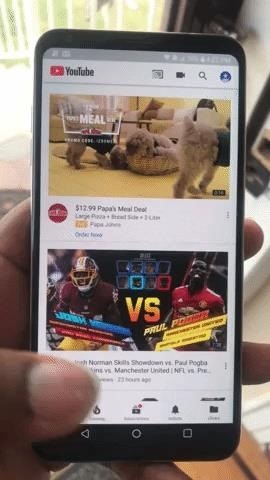
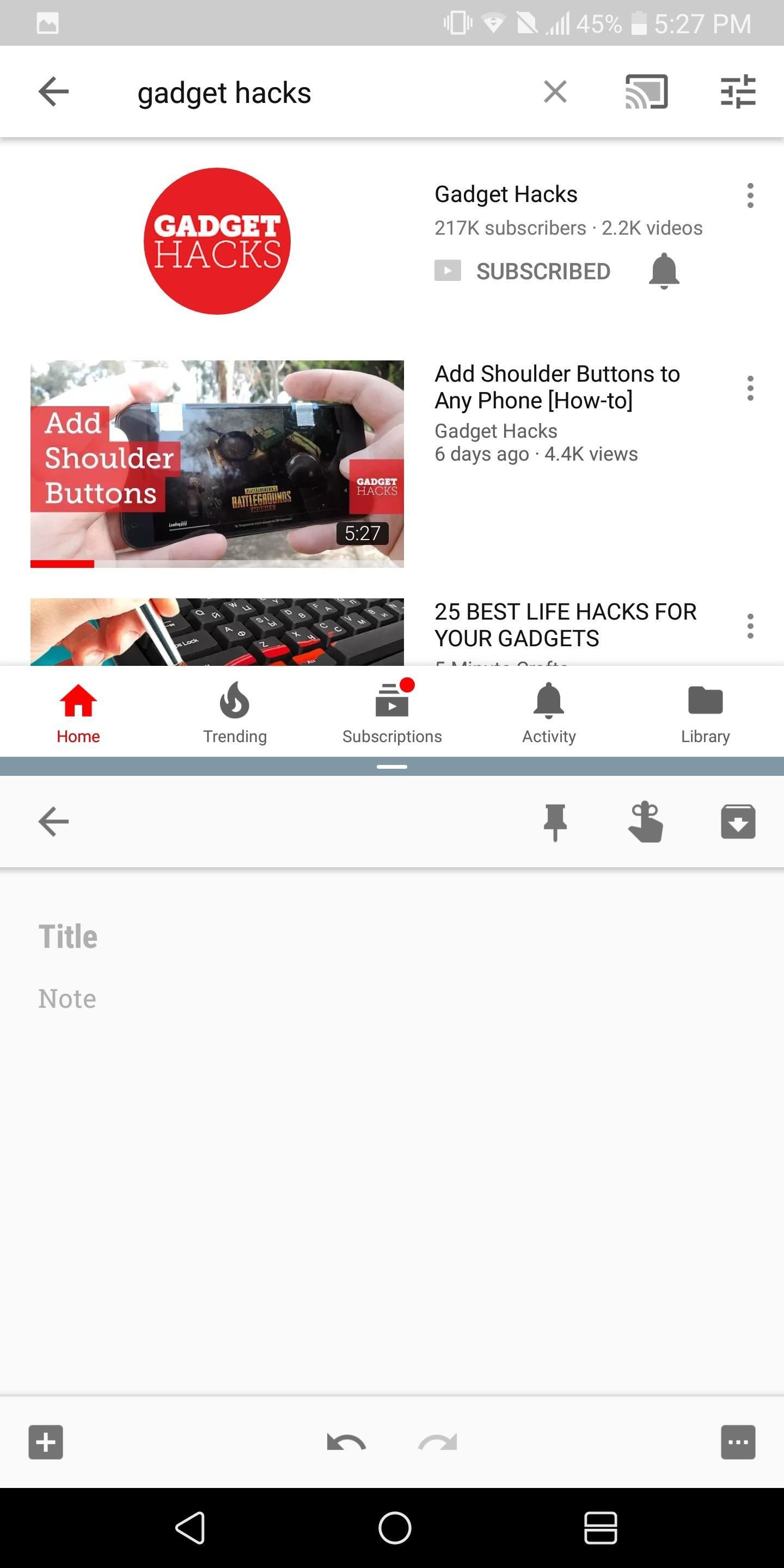
Note: Chức năng này yêu cầu Android 7.0 hoặc cao hơn
2. Nhấn đúp vào nút vuông để Switch Yêu cầu trước
Dựa trên chủ đề đa nhiệm, có những động tác rõ ràng khác có thể được thực hiện bằng nút vuông nhỏ trong Ứng dụng gần đây. Thay vì chạm vào nó một lần, sau đó chọn ứng dụng trước đó bạn đã sử dụng, chỉ cần nhấn vào nút này để nhanh chóng chuyển sang ứng dụng cuối cùng bạn đã sử dụng.
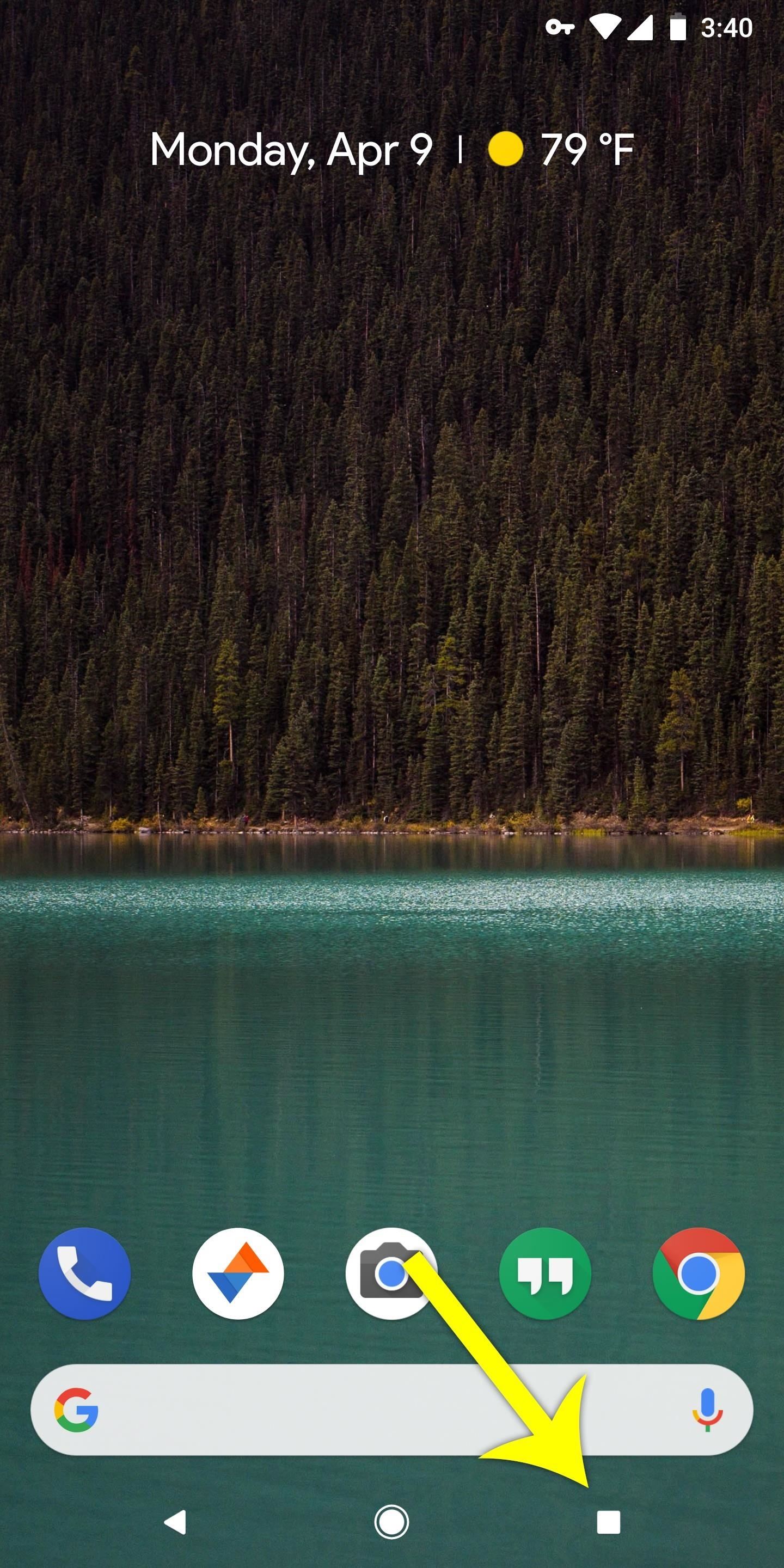
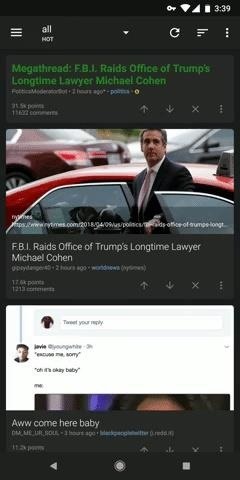
Note: Chức năng này yêu cầu Android 7.0 hoặc cao hơn
3. Mở menu bên với quét
Nhiều người quen thuộc với "menu burger" (ba dòng nằm ngang ở góc trên bên trái của nhiều ứng dụng), nhưng điều bạn có thể không biết là có một cách dễ dàng hơn để truy cập nó. Thay vì vươn ra để chạm vào nút ở phía trên màn hình, chỉ cần trượt ngón tay từ cạnh trái của màn hình để truy cập cùng menu.
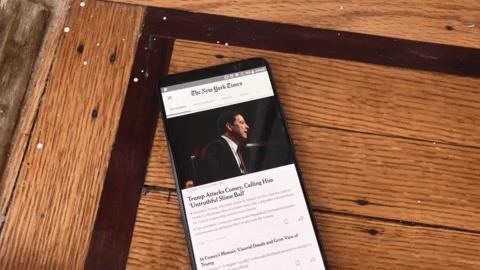
4. Ứng dụng chính ở phía trước
Nếu bạn cho phép con bạn sử dụng điện thoại di động mọi lúc, thì có một số tính năng tuyệt vời để ngăn chúng di chuyển khỏi ứng dụng mà bạn muốn vô tình cho chúng sử dụng. Đây được gọi là "Ghim màn hình" và có thể được kích hoạt trong Cài đặt trong "Bảo mật".
Sau khi kích hoạt, hãy mở ứng dụng bạn muốn khóa tại chỗ, sau đó nhấn nút đa nhiệm (nút vuông trong thanh điều hướng). Từ đó, cuộn đến nơi bạn có thể thấy phần dưới của thẻ ứng dụng trong chế độ xem đa nhiệm. Bạn sẽ tìm thấy một biểu tượng ghim nhỏ ở đây: nhấn, sau đó bạn sẽ không thể thoát ứng dụng này cho đến khi bạn nhấn nút Quay lại và ứng dụng cuối cùng, sau đó nhập mã PIN hoặc quét dấu vân tay của bạn.
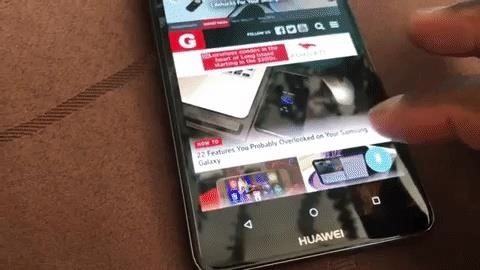
5. Sử dụng chữ in hoa cho từ đầu tiên
Nếu bạn quên sử dụng chữ in hoa cho một từ, Gboard có một giải pháp nhanh chóng. Nhấn đúp vào một từ để tô sáng từ đó, sau đó nhấn phím shift trên bàn phím cho chữ in hoa đầu tiên.
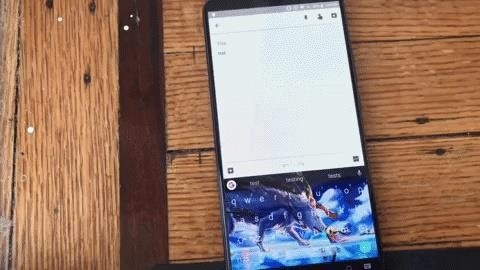
6. Kiểm tra ngày giờ nhanh hơn
Nếu bạn chú ý đến ứng dụng Đồng hồ, bạn sẽ thấy biểu tượng trên màn hình chính hiển thị thời gian hiện tại. Điều tương tự cũng áp dụng cho ứng dụng Lịch, biểu tượng sẽ được hiển thị ngày hôm nay.
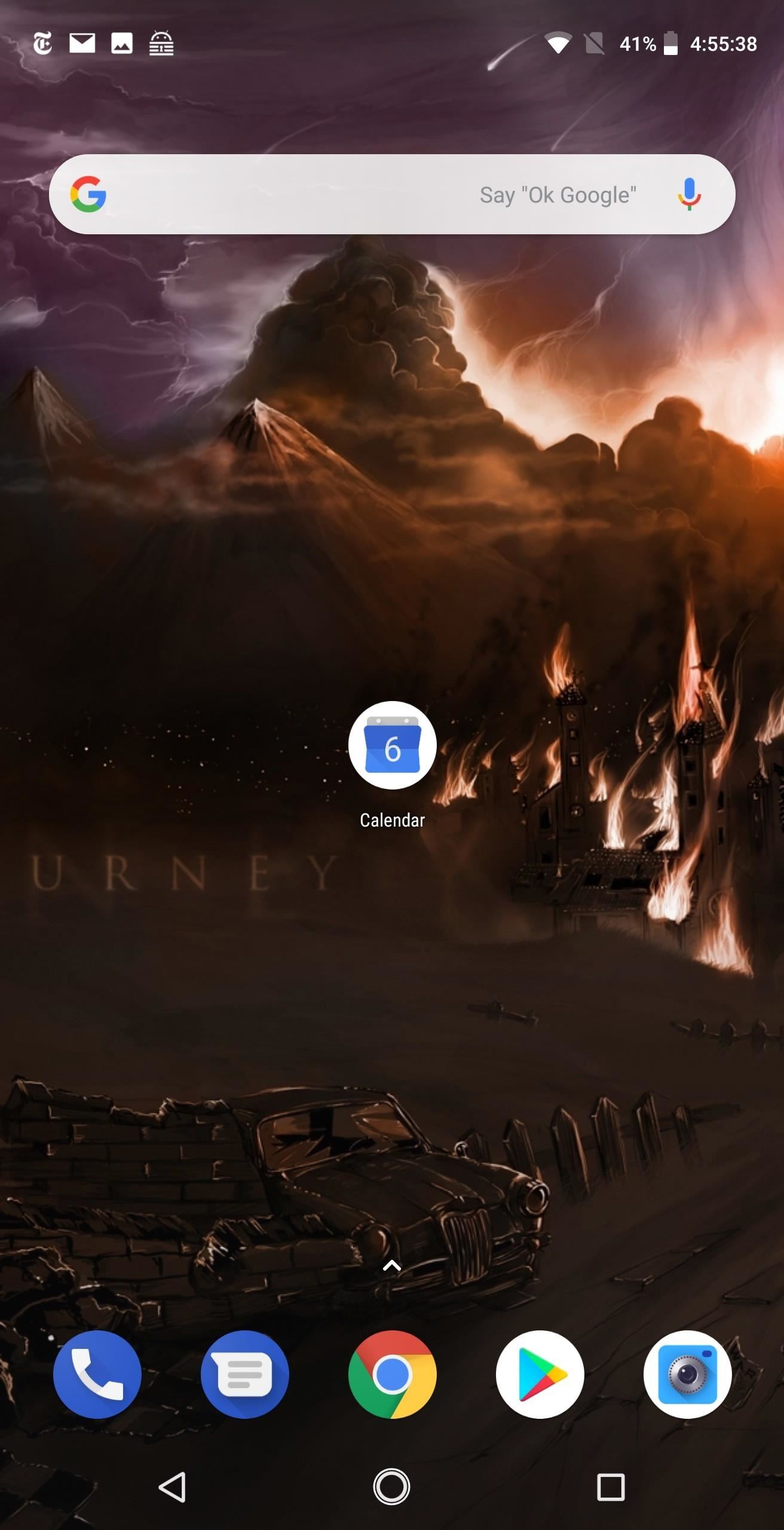
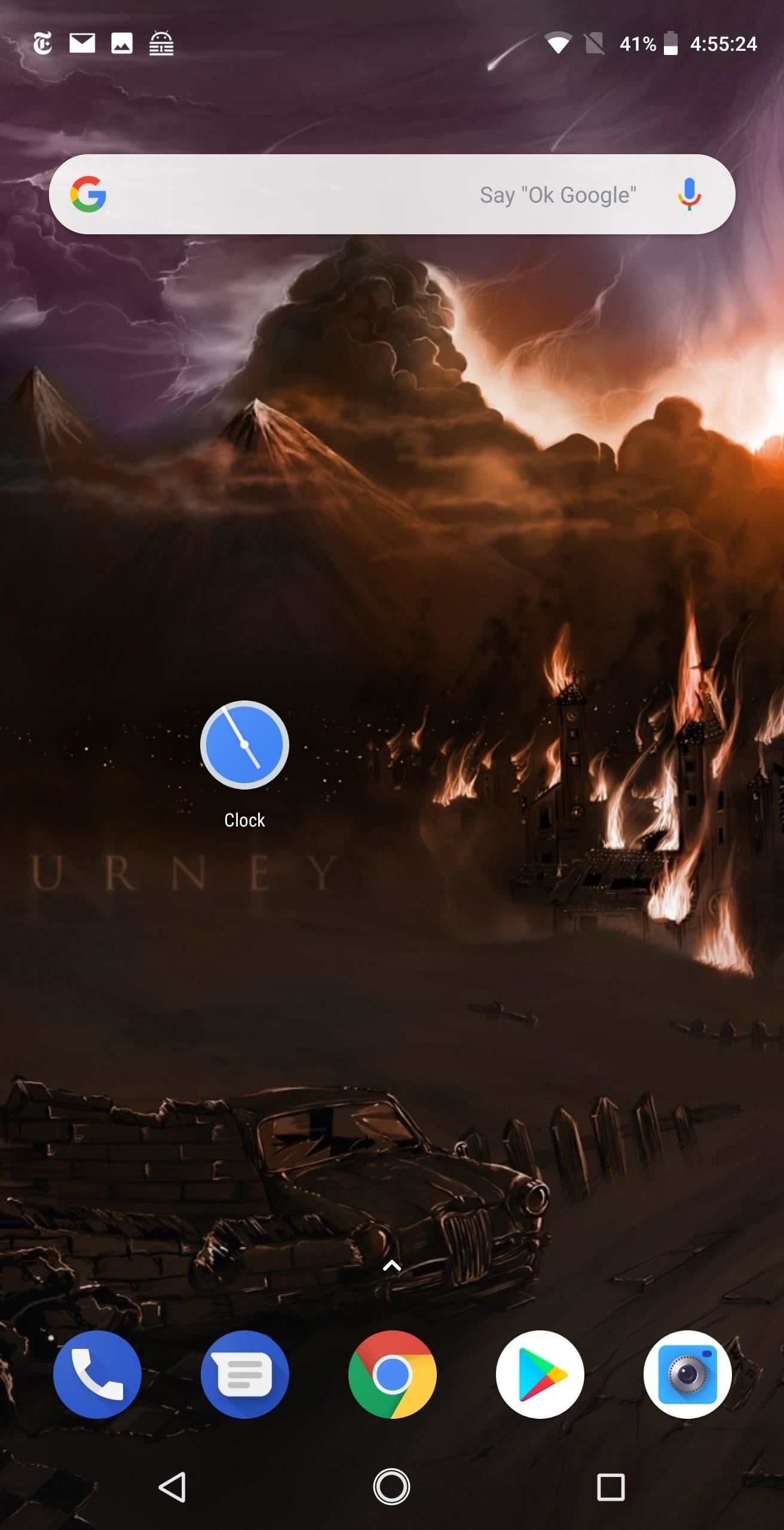
Note Một số trình khởi chạy đặc biệt như Nova không hỗ trợ tính năng này (mặc dù Action không). Ngoài ra, nó sẽ không hoạt động nếu bạn sử dụng gói biểu tượng đặc biệt.
Note: Chức năng này yêu cầu Android 7.0 hoặc cao hơn
7. One Swipe để thiết lập nhanh
Thông thường, bạn cần vuốt xuống từ trên cùng của màn hình hai lần để mở toàn bộ menu Cài đặt nhanh. Tuy nhiên, nếu bạn trượt hai ngón tay trên thanh trạng thái, bạn có thể chuyển trực tiếp đến chế độ xem Cài đặt nhanh đầy đủ để có thêm sức mạnh và một số điều khiển bổ sung.
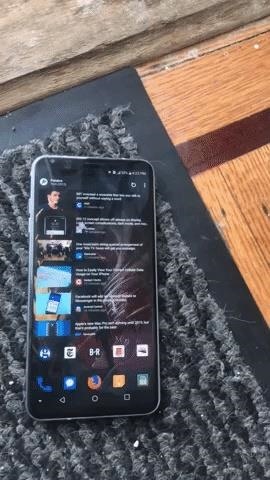
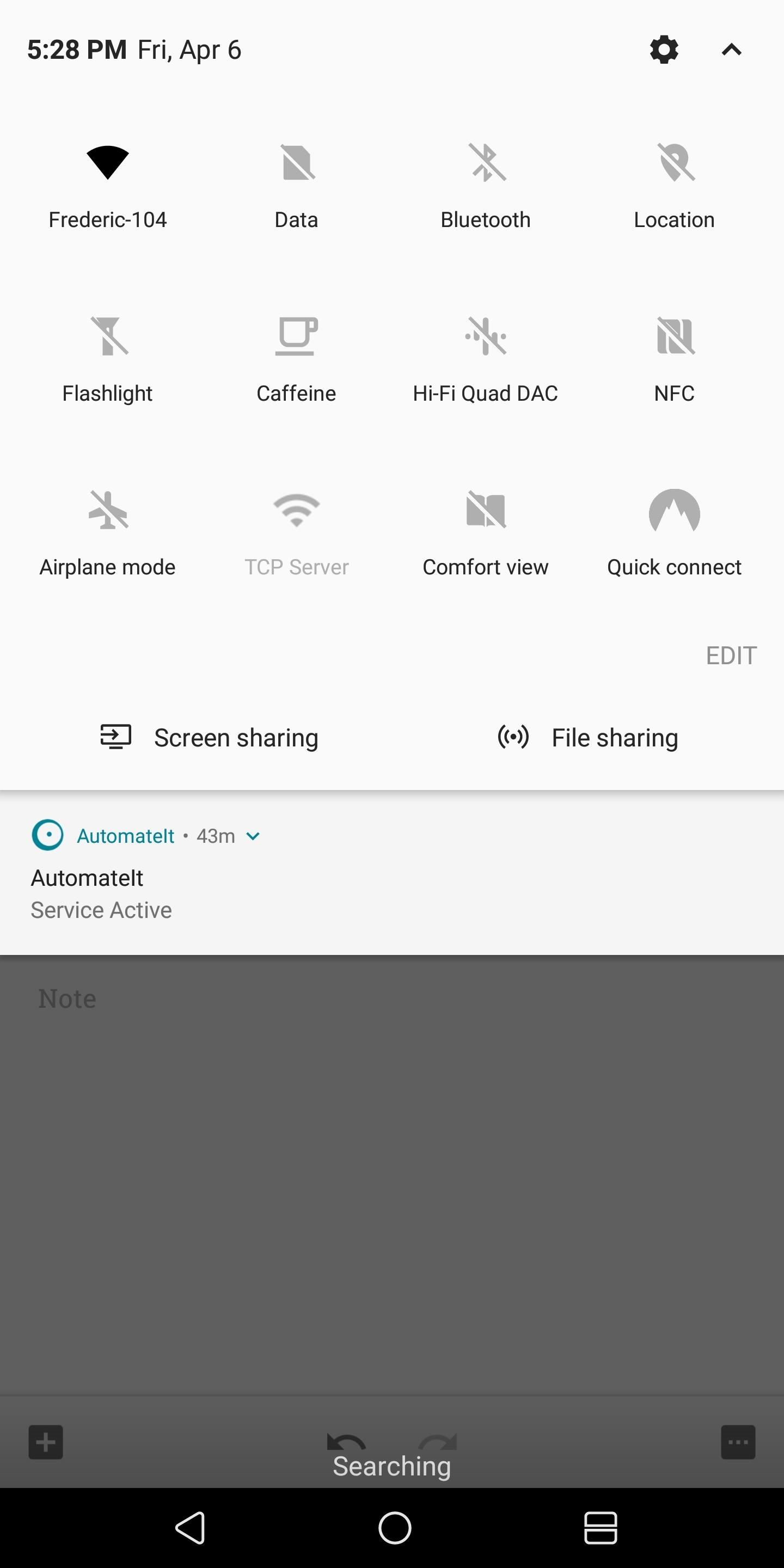
8. Nhấn đúp vào thanh trạng thái để hiển thị thông báo
Nếu bạn chỉ muốn kiểm tra thông báo, bạn không cần phải vuốt màn hình từ trên cao. Thay vào đó, chỉ cần chạm vào thanh trạng thái ở đầu bất kỳ màn hình nào và bảng thông báo của nó sẽ tự động mở rộng.
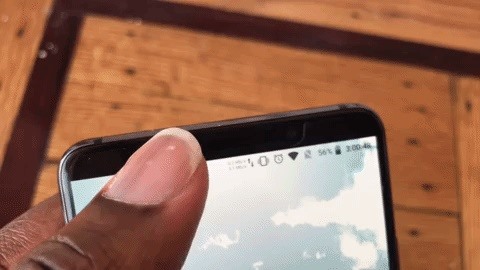
9. Đặt lại cài đặt lát nhanh và thêm mới
Menu Cài đặt nhanh có "Chế độ chỉnh sửa" cho phép bạn đặt lại các công tắc trong menu rất quan trọng này. Để kiểm tra, bạn cần mở menu Cài đặt nhanh đầy đủ (thử sử dụng đề xuất ở trên), sau đó chọn biểu tượng bút chì (hoặc nút "EDIT") ở dưới cùng của menu Cài đặt nhanh.
Như đã đề cập, điều này cho phép bạn đặt lại các công tắc Đặt nhanh hiện có, thêm công tắc mới hoặc xóa công tắc hiện có. Ứng dụng bạn đã cài đặt cũng có thể tạo các ô tùy chỉnh Cài đặt nhanh của riêng mình mà bạn có thể thêm vào đây. Để biết thêm thông tin về cách tất cả điều này hoạt động sistemaKiểm tra hướng dẫn đầy đủ của chúng tôi về chủ đề này:
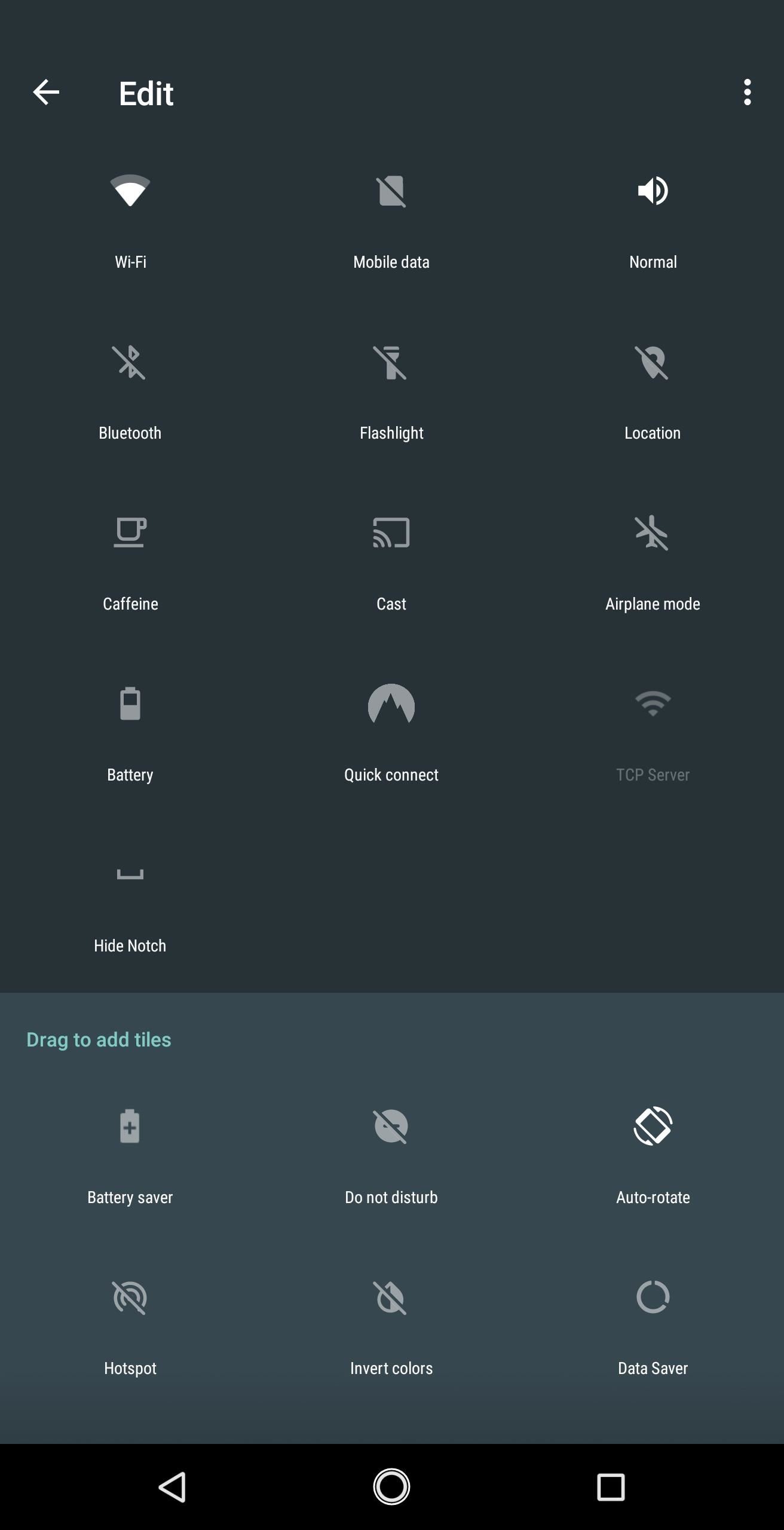
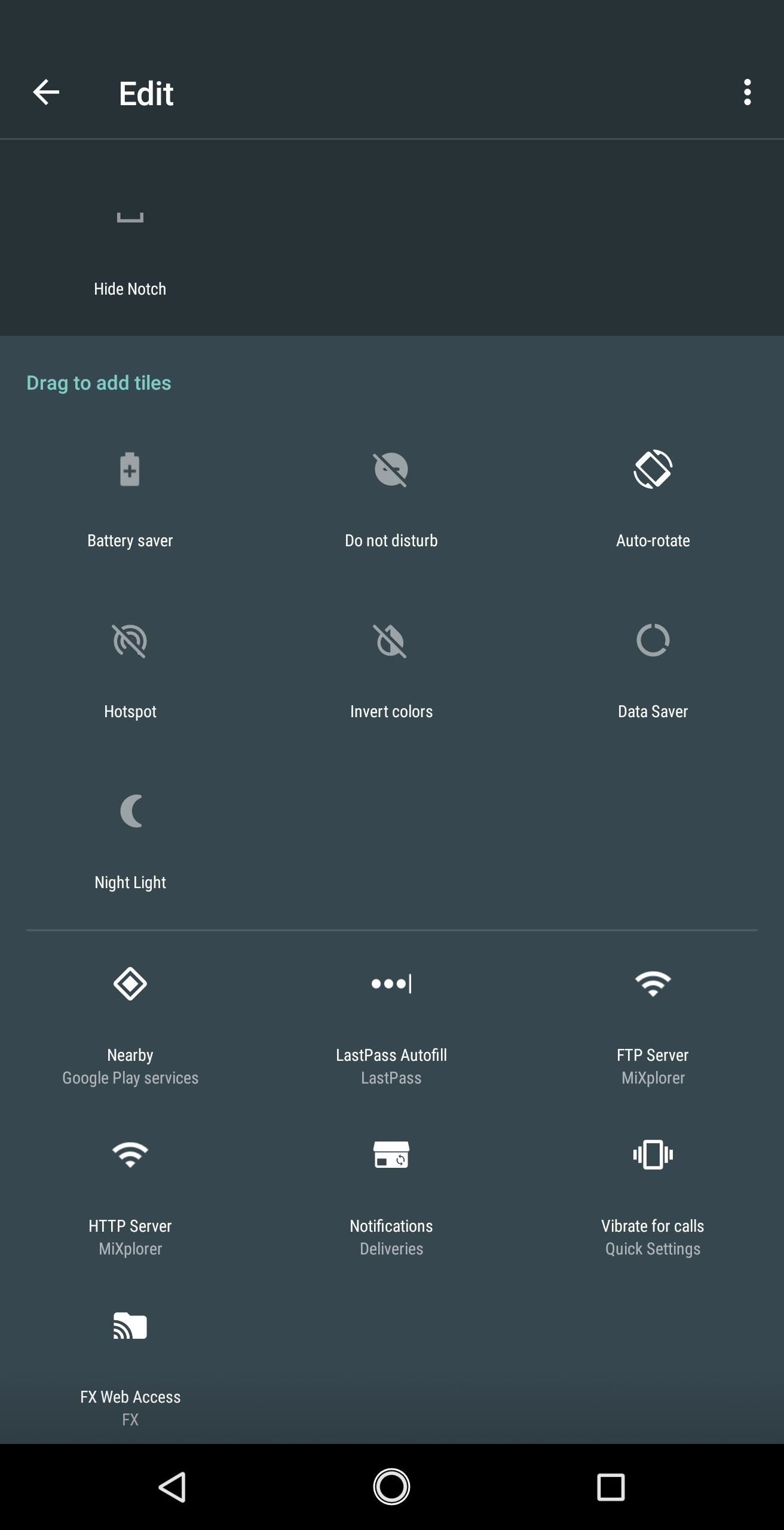
Note: Chức năng này yêu cầu Android 7.0 hoặc cao hơn
10. Bấm và giữ ô cài đặt nhanh để mở menu đầy đủ
Nếu bạn chỉ cần chạm vào một trong các ô Cài đặt nhanh, bạn sẽ bật hoặc tắt tính năng đó. Một số ô cung cấp các cách khác để tương tác với chúng: chạm và giữ ô và sau đó nó sẽ chuyển trực tiếp đến menu tương ứng trong Cài đặt.
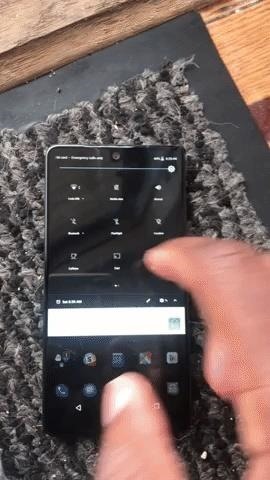
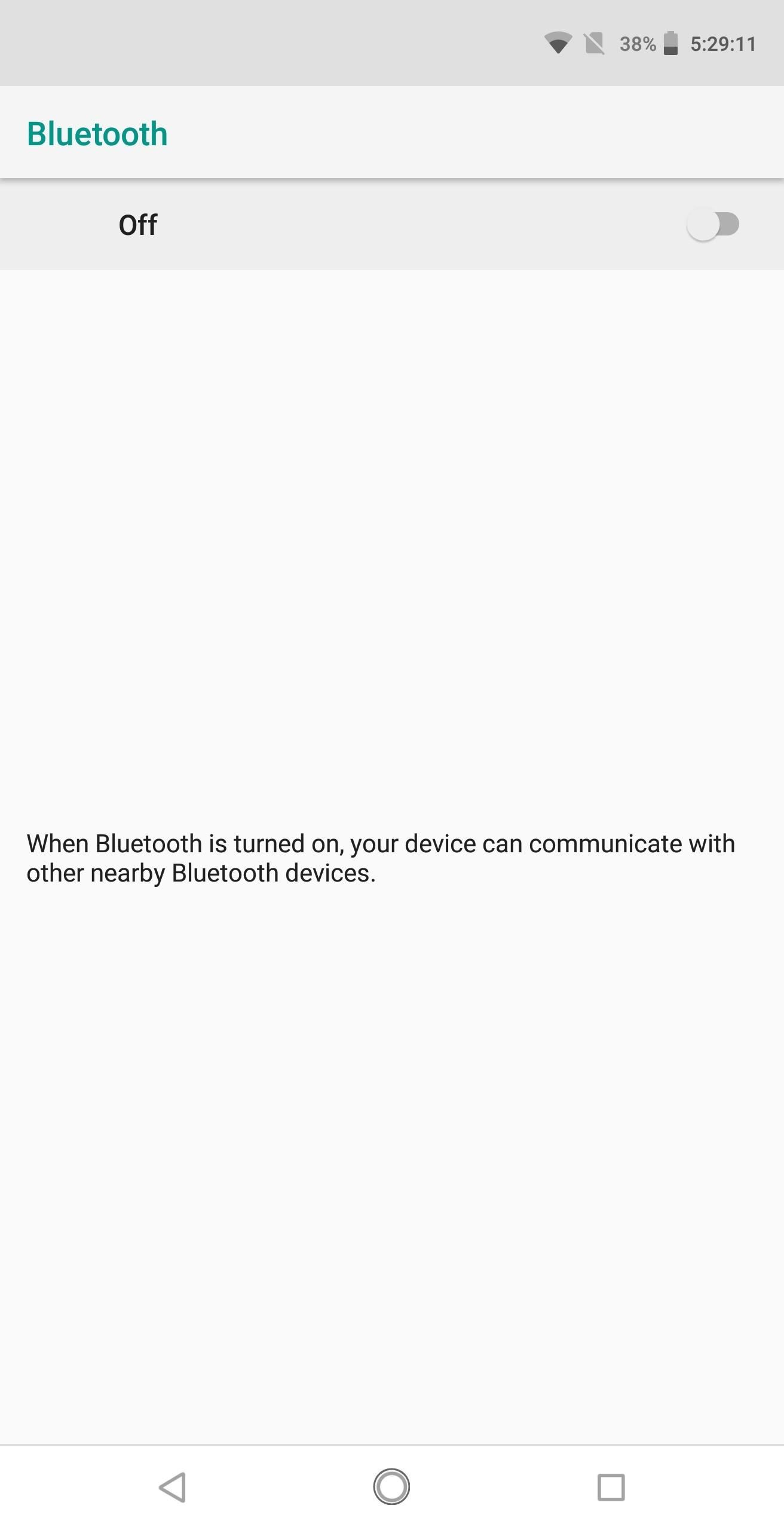
11. Mở ứng dụng Đồng hồ bằng cách nhấn vào báo thức sau
Nếu bạn có báo thức trên điện thoại di động, bạn sẽ thấy biểu tượng báo thức với ngày và giờ trong menu Cài đặt nhanh. Chỉ cần chạm vào phần này từ menu Cài đặt nhanh để mở ứng dụng Đồng hồ từ bất kỳ màn hình nào.
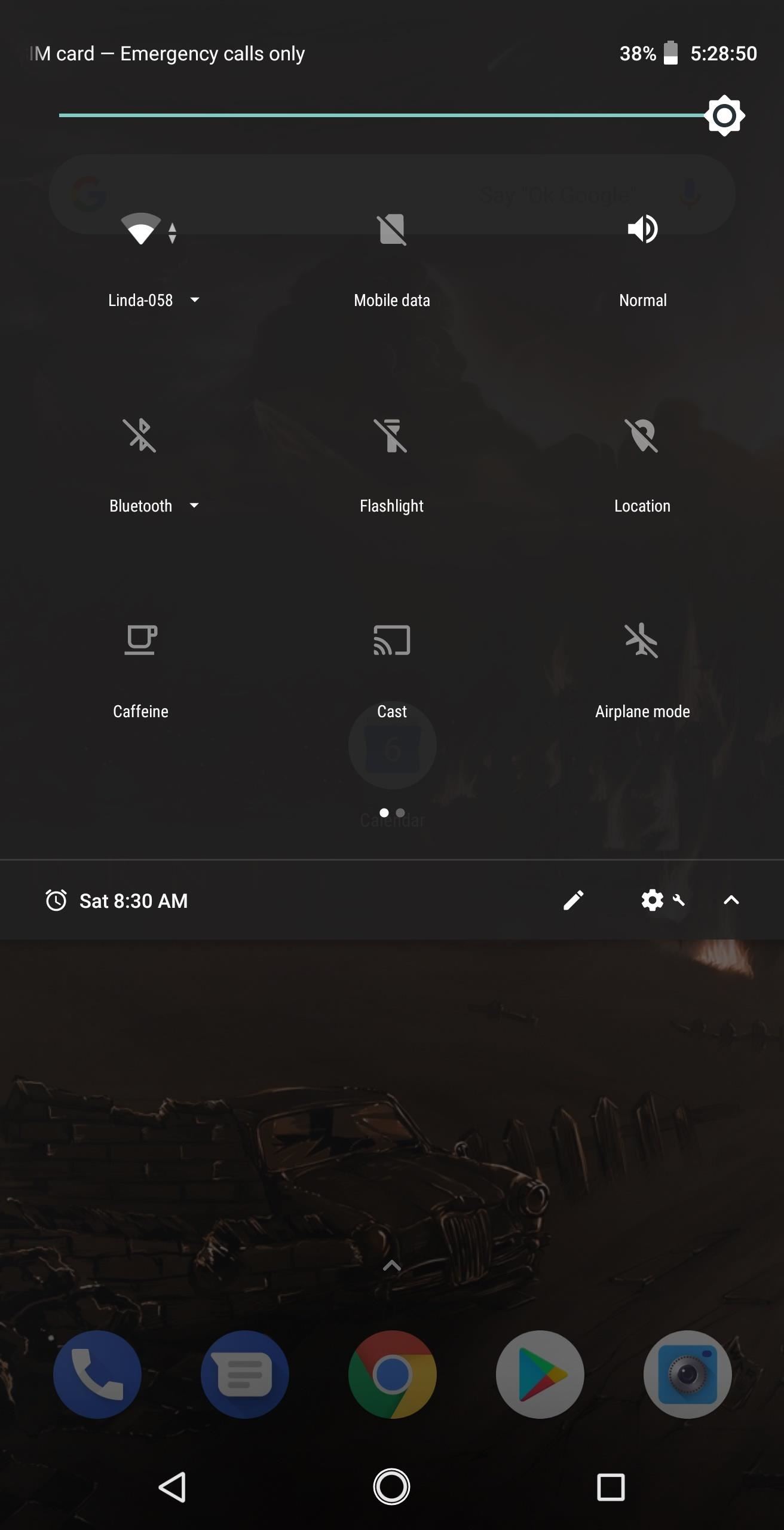
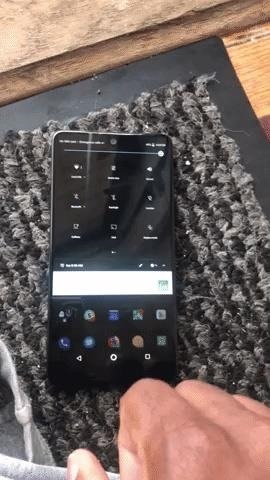
12. Hiển thị giờ, phút và giây
Có một menu ẩn trong Android cho phép bạn sửa đổi thanh trạng thái và bạn có thể sử dụng nó để làm cho thanh trạng thái thời gian hiển thị giờ, phút, Y Giây Thực hiện theo hướng dẫn của chúng tôi tại liên kết sau để mở khóa các tùy chọn bí mật. Sau khi được mở khóa, hãy nhấn vào tùy chọn của Status Status Thanh và chọn Thời gian trực tiếp, sau đó chọn Hiển thị giờ, phút và giây.

13. Tắt cảnh báo khẩn cấp
Cảnh báo khẩn cấp, như cảnh báo AMBER, có thể bị tắt trên Android. Dành cho điện thoại không chạy Android 8.1 (hoặc là 8.0) Oreo, sử dụng hướng dẫn dưới đây.
Đối với người dùng Android Oreo, hãy mở Cài đặt và chọn "Ứng dụng và thông báo". Chọn "Cảnh báo khẩn cấp" nơi bạn có thể chọn tắt các cảnh báo riêng lẻ hoặc tất cả các cảnh báo.
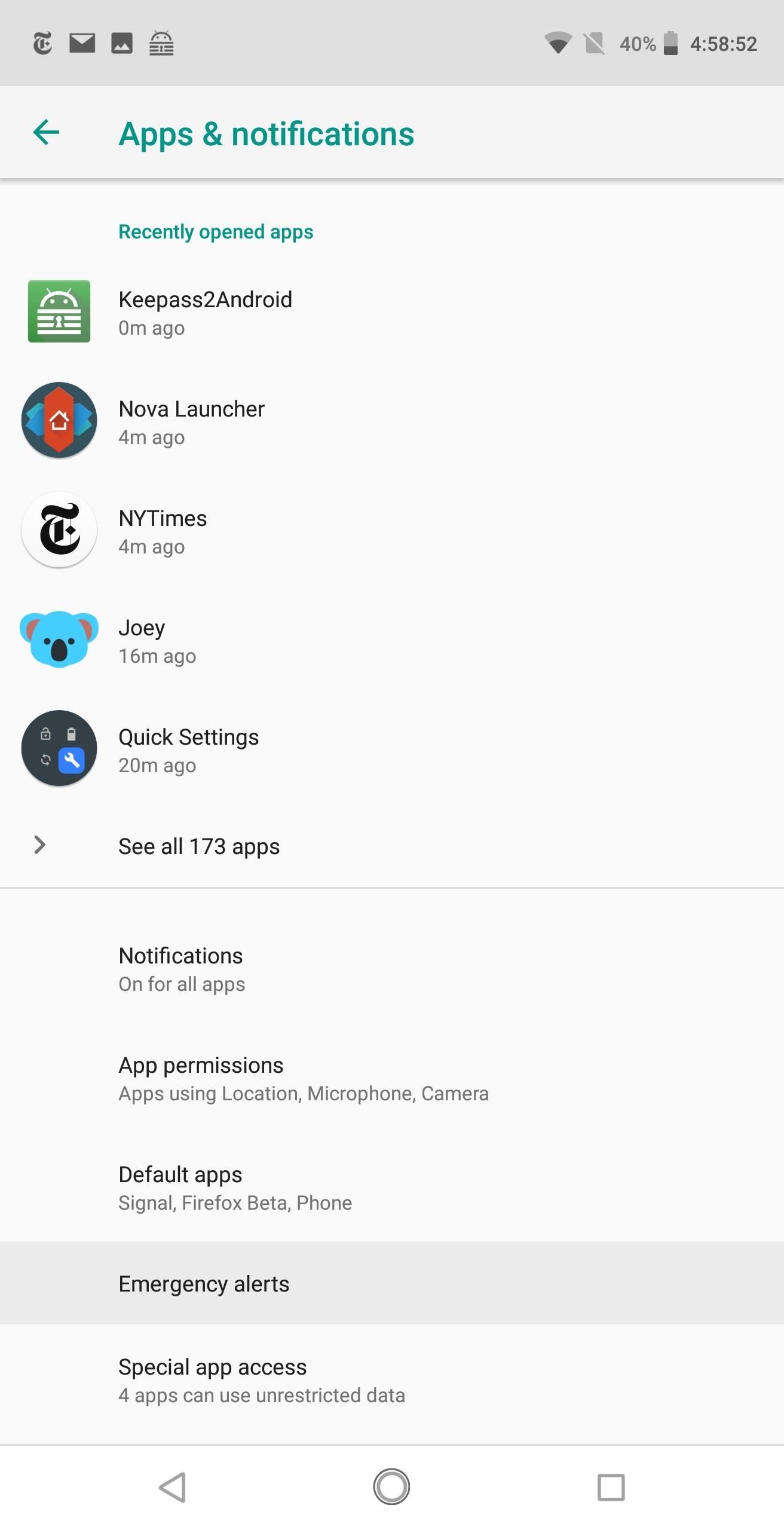
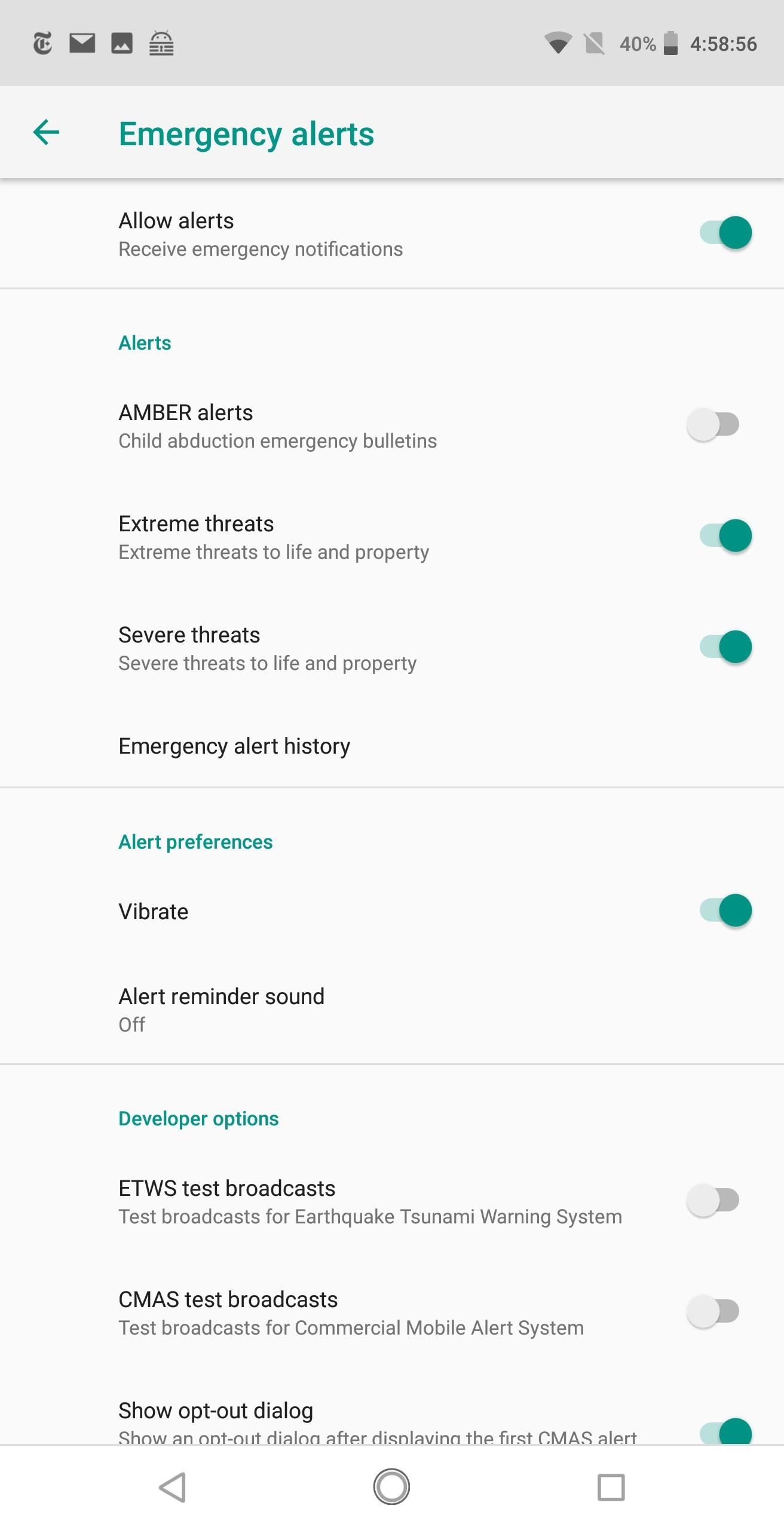
14. Lưu trữ điện thoại đã mở khóa của bạn trong một khu vực an toàn
Nếu bạn đã thiết lập màn hình khóa vân tay, bạn phải chú ý rằng máy quét có thể hơi khó chịu nếu bạn có bàn tay ướt đẫm mồ hôi hoặc máy quét bị bẩn. Điều này làm cho việc mở khóa điện thoại của bạn trở thành một nhiệm vụ khó khăn, nhưng nó không phải theo cách này.
Sử dụng chức năng "Khóa thông minh", điện thoại của bạn có thể được mở khóa tự động trong môi trường an toàn (ví dụ: tại nhà hoặc văn phòng của bạn). Có một số cách để định cấu hình này, vì vậy hãy sử dụng hướng dẫn bên dưới để Khóa thông minh hoạt động theo cách bạn muốn.
15. Mở khóa điện thoại di động của bạn bằng thiết bị Bluetooth
Trong cùng một giai điệu với n. # 10 ở trên, bạn cũng có thể sử dụng Khóa thông minh để giữ cho điện thoại của mình được mở khóa khi được ghép nối với một số thiết bị Bluetooth nhất định. Điều này rất hữu ích nếu bạn có đồng hồ thông minh hoặc tai nghe Bluetooth luôn kết nối với điện thoại. Nếu vậy, bạn có thể giữ cho điện thoại di động được mở khóa khi nằm trong phạm vi của một trong những thiết bị này, sau đó nó sẽ tự động khóa khi bạn đi quá xa.
16. Nhanh chóng vô hiệu hóa Khóa thông minh
Tất nhiên, hai mẹo cuối cùng giúp mở khóa điện thoại di động của bạn nhanh hơn, nhưng đôi khi có nhiều tình huống trong đó Khóa thông minh sẽ giữ điện thoại di động của bạn bị khóa khi bạn không muốn. Trong trường hợp này, chỉ cần nhấn phím mở khóa ở dưới cùng của màn hình khóa để tắt Khóa thông minh và yêu cầu xác thực lại máy quét dấu vân tay.

Nhấn vào biểu tượng khóa sẽ mở ở dưới cùng của màn hình khóa để tắt tạm thời Khóa thông minh.
17. Mở công tắc tab Chrome bằng thao tác vuốt
Thay vì nhấn vào biểu tượng nhỏ ở góc trên bên phải màn hình, hãy vuốt xuống từ thanh địa chỉ trong Chrome để vào giao diện chuyển đổi tab. Tại đây, bạn có thể dễ dàng thay đổi các tab, mở các tab mới, vuốt các tab cũ hoặc vuốt tối đa năm lần để tìm Chrome Easter Egg.
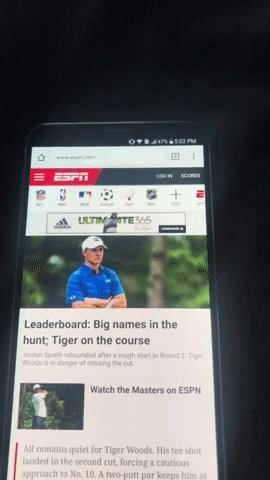
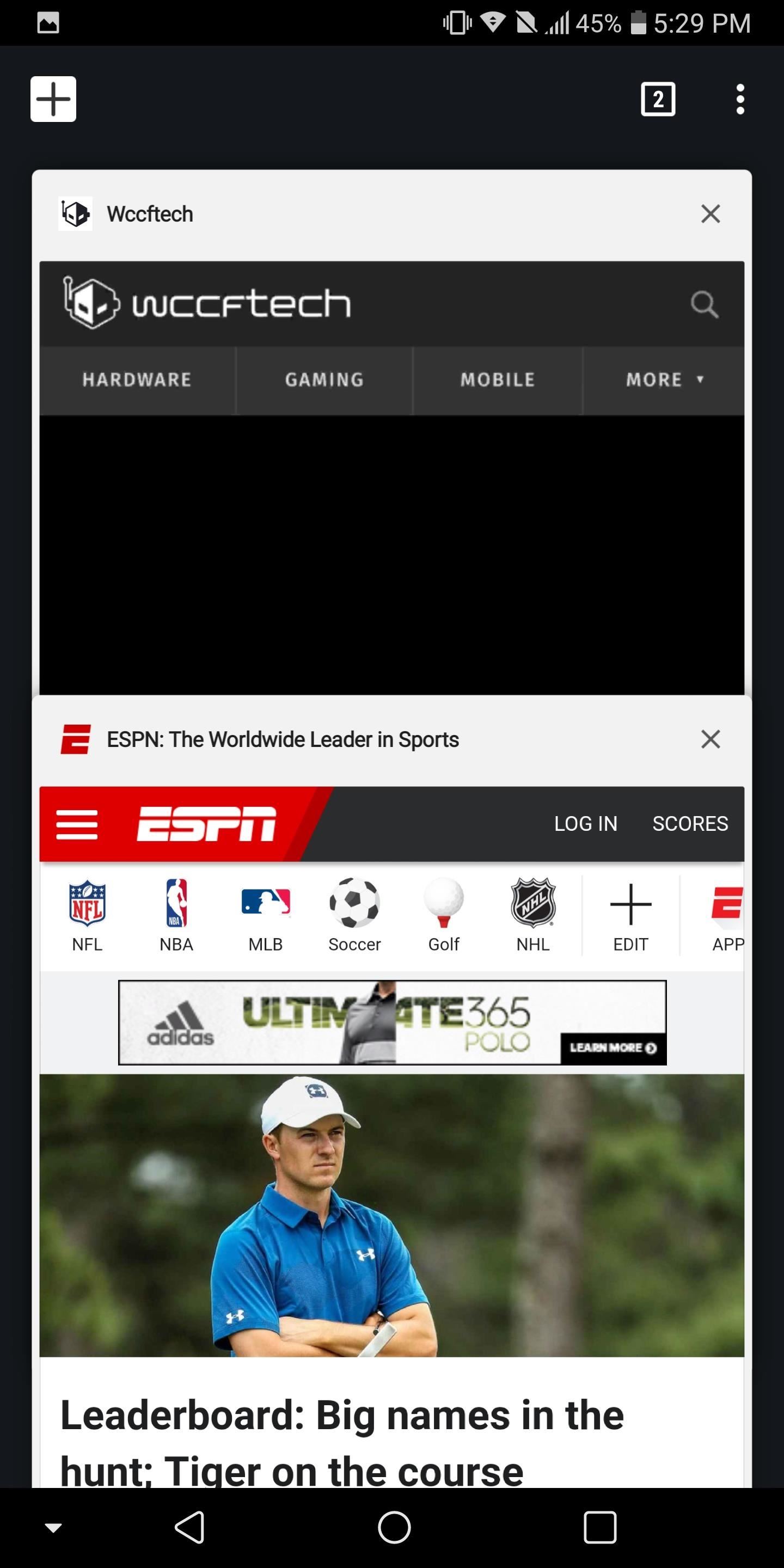
18. Chọn tùy chọn trong menu con mà không cần nhấc ngón tay
Đây chủ yếu là một mẹo thú vị, nhưng nó có thể có ích. Nhấn và giữ nút menu trong bất kỳ ứng dụng nào, sau đó kéo ngón tay của bạn xuống mục. Sau khi thả ngón tay của bạn vào mục, nó sẽ mở ra.
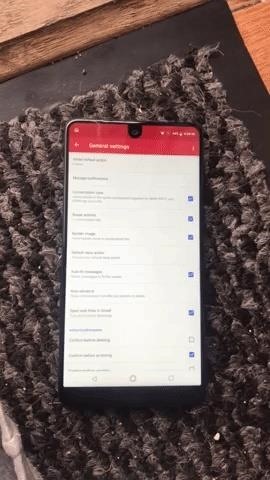
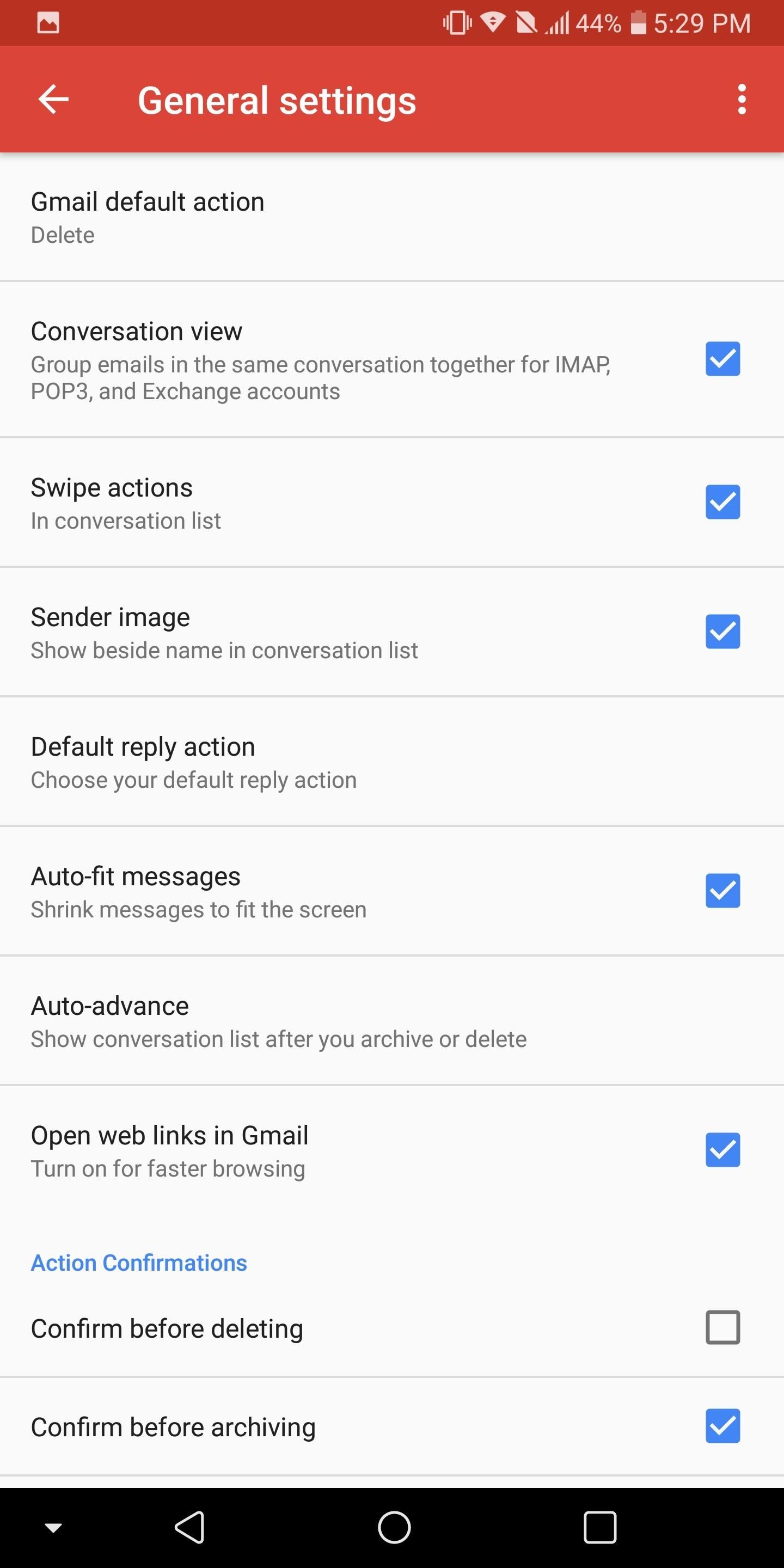
19. Sử dụng 2 Finger trên Google Maps để xoay bản đồ
Theo mặc định, Google Maps được hướng lên phía bắc và phía nam xuống. Khi bạn cảm thấy khó hình dung một tuyến đường hoặc vị trí, bạn có thể chạm vào màn hình bằng hai ngón tay, sau đó xoay theo chiều kim đồng hồ hoặc ngược chiều kim đồng hồ để thay đổi phối cảnh của Bản đồ. Để đặt lại hướng, chạm vào biểu tượng la bàn gần góc dưới bên phải.
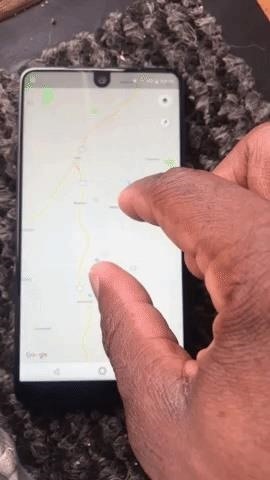
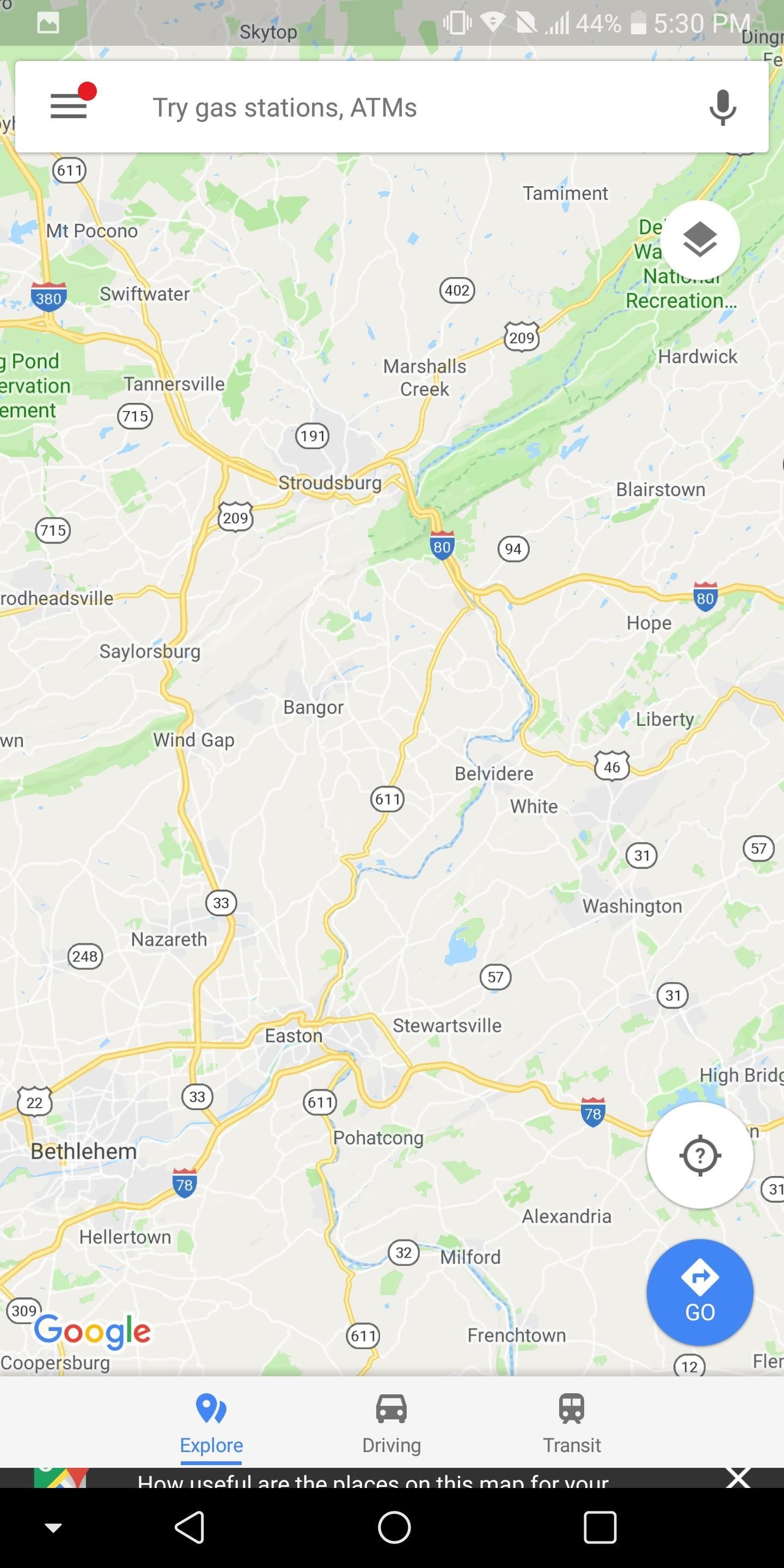
20. Bánh mì với 2 Finger trên Google Maps để thay đổi góc độ
Khi bạn xem lại thành phố trên Google Maps, hãy thử vuốt xuống bằng hai ngón tay. Điều này sẽ thay đổi phối cảnh từ trên xuống dưới trong một khung nhìn bên ngoài góc. Nếu bạn đến đủ gần và kích hoạt chế độ xem vệ tinh, nó thậm chí sẽ cung cấp hiệu ứng 3D cho các tòa nhà cao tầng. Để đặt lại góc nhìn, hãy vuốt lên bằng hai ngón tay.
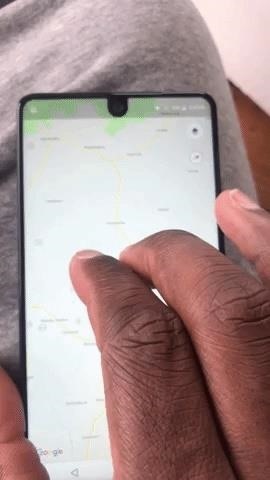
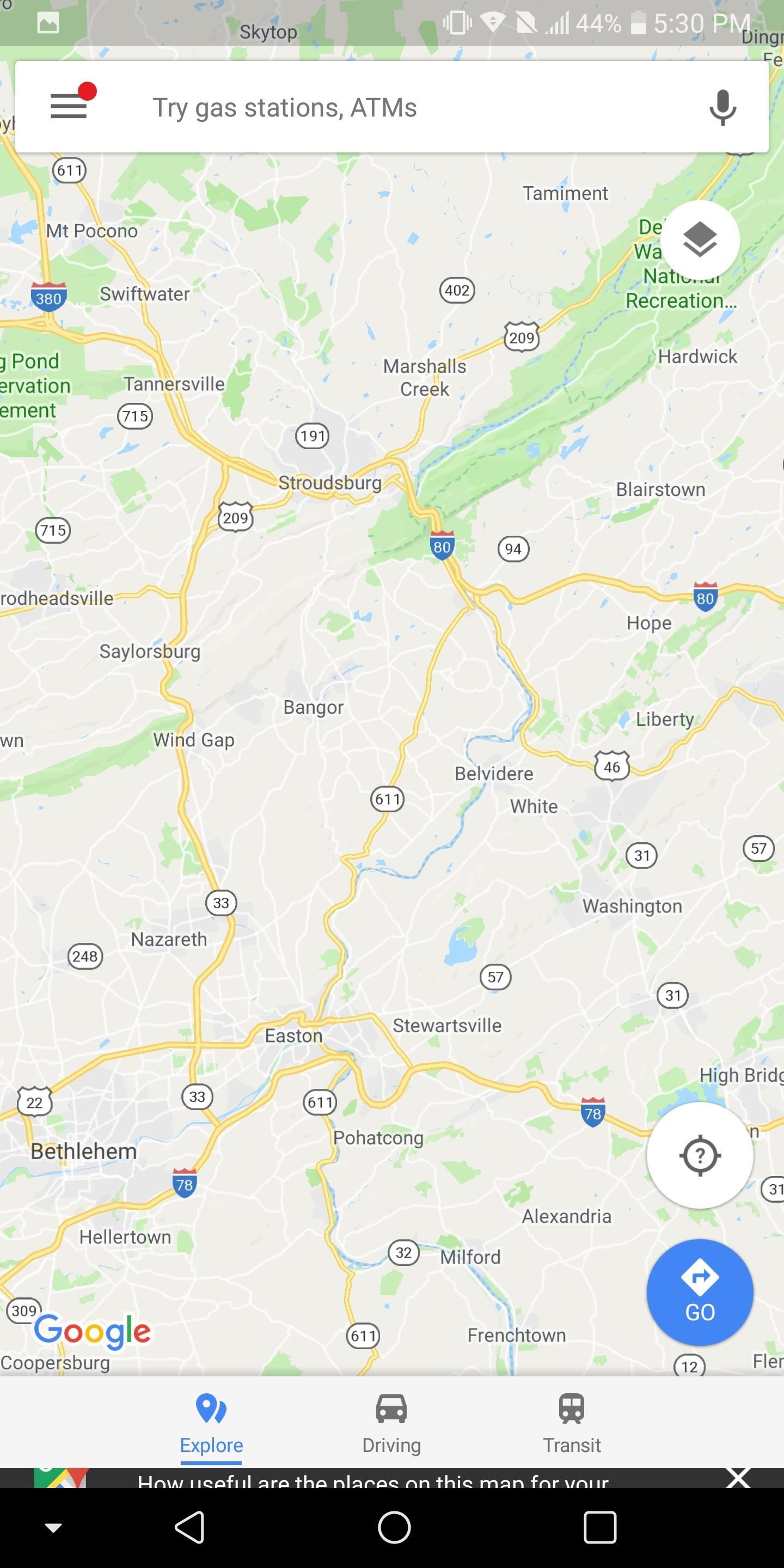
21. Phóng to bản đồ, ảnh và nhiều hơn nữa với 1 Ngón tay
Hầu hết mọi người đều biết về chuyển động pinch-to-zoom, nhưng có những chuyển động thu phóng khác hoạt động tốt hơn nhiều khi bạn cầm điện thoại di động bằng một tay. Nhấn đúp vào màn hình, nhưng không nhấc ngón tay lên sau lần chạm thứ hai. Từ đó, trượt ngón tay của bạn lên để thu nhỏ và thu nhỏ để phóng to.
Chuyển động này hoạt động trên bản đồ, Chrome, Ảnh và hàng tá ứng dụng khác. Tôi thấy điều này trực quan hơn khi sử dụng chuyển động ngón tay cái này, vì vậy hãy thử xem!
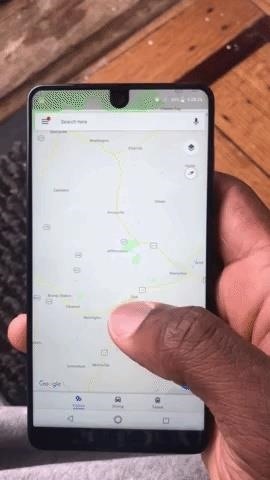
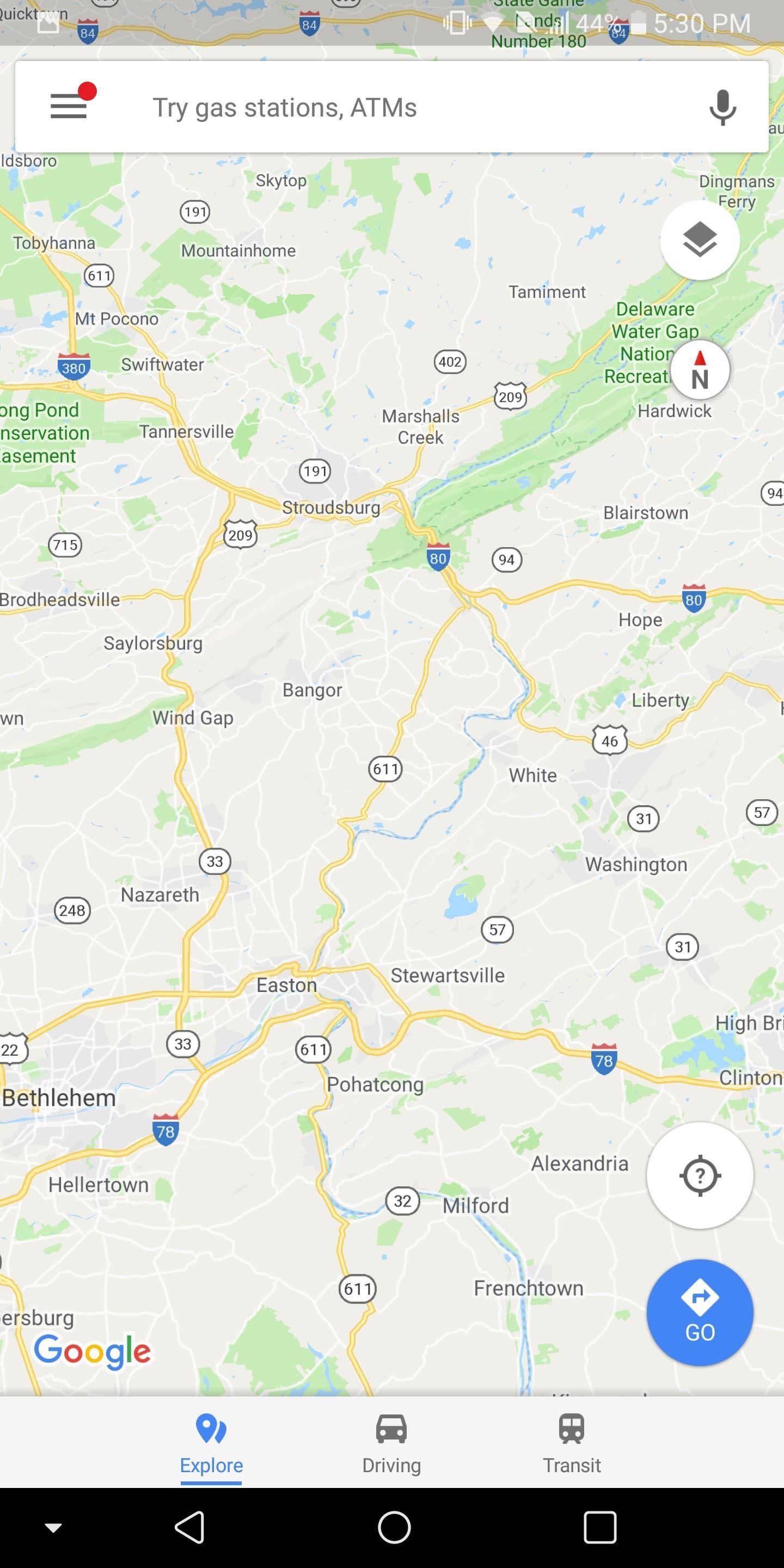
22. Chụm để thu phóng YouTube Video lúc 18: 9 Điện thoại
Nếu bạn có một chiếc điện thoại di động mới hơn với viền nhỏ, màn hình có thể sử dụng tỷ lệ khung hình kỳ lạ. Điều này tạo ra nhiều hơn YouTube nội dung có barras màu đen ở cả hai bên khi xem video ở chế độ ngang. Hầu hết các điện thoại di động có tỷ lệ khung hình cao hơn giống như 18: 9 sẽ cho phép bạn lấp đầy toàn màn hình khi bạn chụm lại để phóng to. YouTube Các ứng dụng.

23. Truyền phát gần như tất cả các ứng dụng
Hầu hết các ứng dụng đa phương tiện đều có hỗ trợ tích hợp cho Chromecast và bạn sẽ biết điều đó khi bạn thấy biểu tượng trình phát khi được kết nối với cùng một mạng Wi-Fi như Chromecast của bạn. Nhưng nếu một số ứng dụng nhất định không hỗ trợ Chromecast gốc, thì có một giải pháp thiết thực.
Đầu tiên, hãy dùng ứng dụng Google Home. Mở nó, sau đó nhấn vào menu burger ở góc trên bên trái (hoặc sử dụng lời khuyên ở trên) và chọn "Stream / Audio Screen". Chọn nút "Truyền màn hình / âm thanh" và chọn Chromecast (hoặc thiết bị tương thích Chromecast). Sau khi phản ánh sự xuất hiện của bạn, hãy điều hướng đến một ứng dụng không tương thích với thiết bị di động của bạn để xem nó trên TV của bạn.
24. Điều khiển âm lượng nhạc khi màn hình tắt
Nếu bạn không biết, bạn có thể kiểm soát âm lượng nhạc được phát ngay cả khi màn hình tắt. Chỉ cần sử dụng các nút âm lượng vật lý như bình thường và âm thanh sẽ điều chỉnh, thậm chí qua Bluetooth!
25. Chụp ảnh với Volume Rocker
Trên hầu hết các điện thoại, ứng dụng camera cho phép bạn sử dụng nút điều chỉnh âm lượng làm nút chụp. Nói cách khác, chỉ cần mở ứng dụng máy ảnh của bạn, nhắm vào đối tượng, sau đó nhấn âm lượng lên hoặc xuống để chụp ảnh.
Nếu điều này không hoạt động theo mặc định, điện thoại của bạn có thể hỗ trợ tính năng này, nhưng vô hiệu hóa nó ngay lập tức. Kiểm tra cài đặt ứng dụng của máy ảnh của bạn để xem tính năng này có ở đó không, sau đó chỉ cần bật nó lên để kiểm tra.
26. Không tự động làm phiền vào những thời điểm nhất định
Tính năng Không làm phiền Android thực sự rất hay: nếu được thiết lập chính xác, điện thoại của bạn có thể tự động tắt nhạc chuông, rung và âm thanh thông báo trong một số giờ nhất định.
Mặc dù một số OEM có thể có nó trong một menu hơi khác, hầu hết mọi người có thể kiểm tra điều này bằng cách mở Cài đặt và chọn "Âm thanh". Chọn "Không làm phiền tùy chọn" và chọn "Thêm lại" bên dưới Quy tắc tự động. Đối với người dùng Oreo, chọn "Quy tắc thời gian" và sau đó làm theo hướng dẫn.
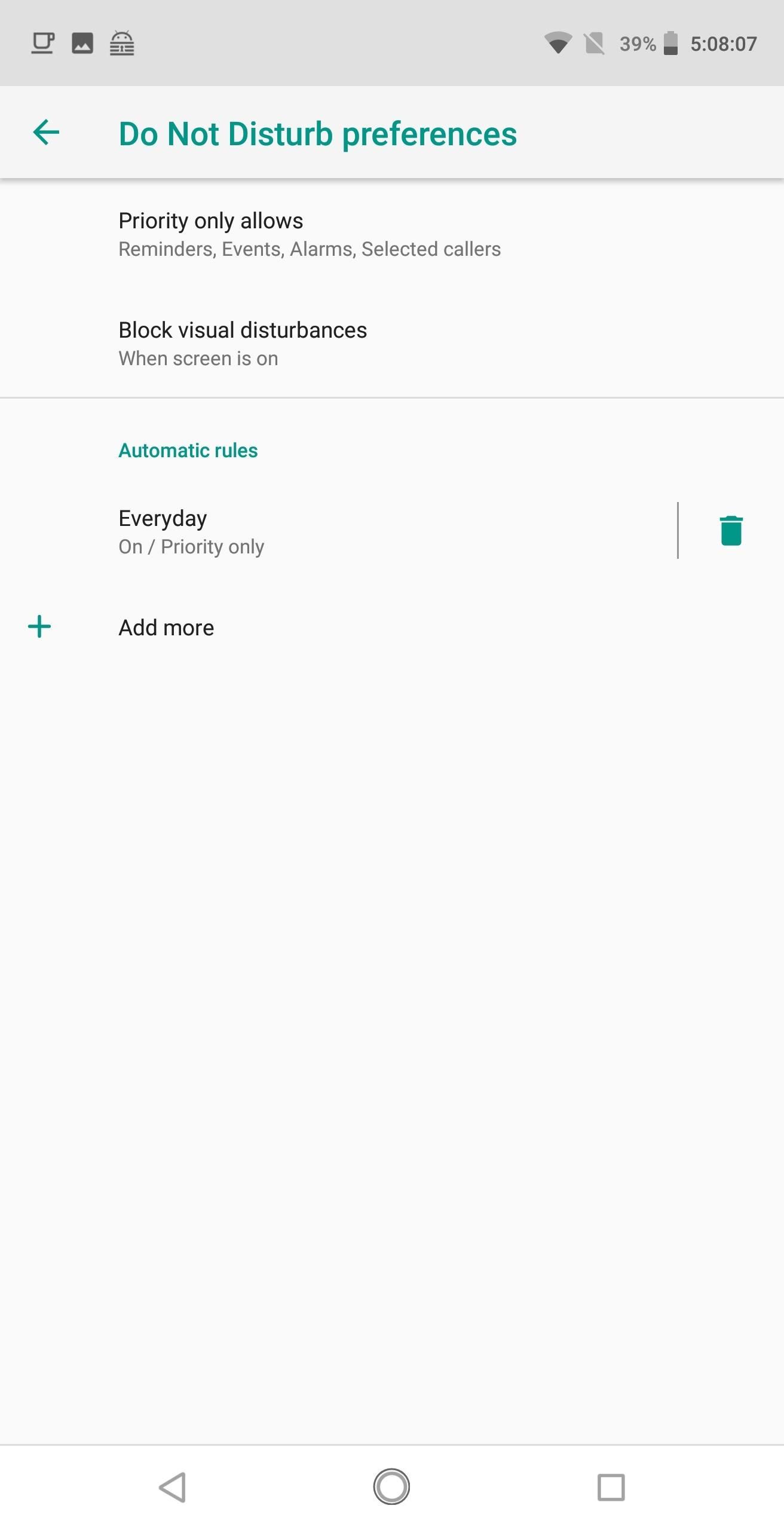
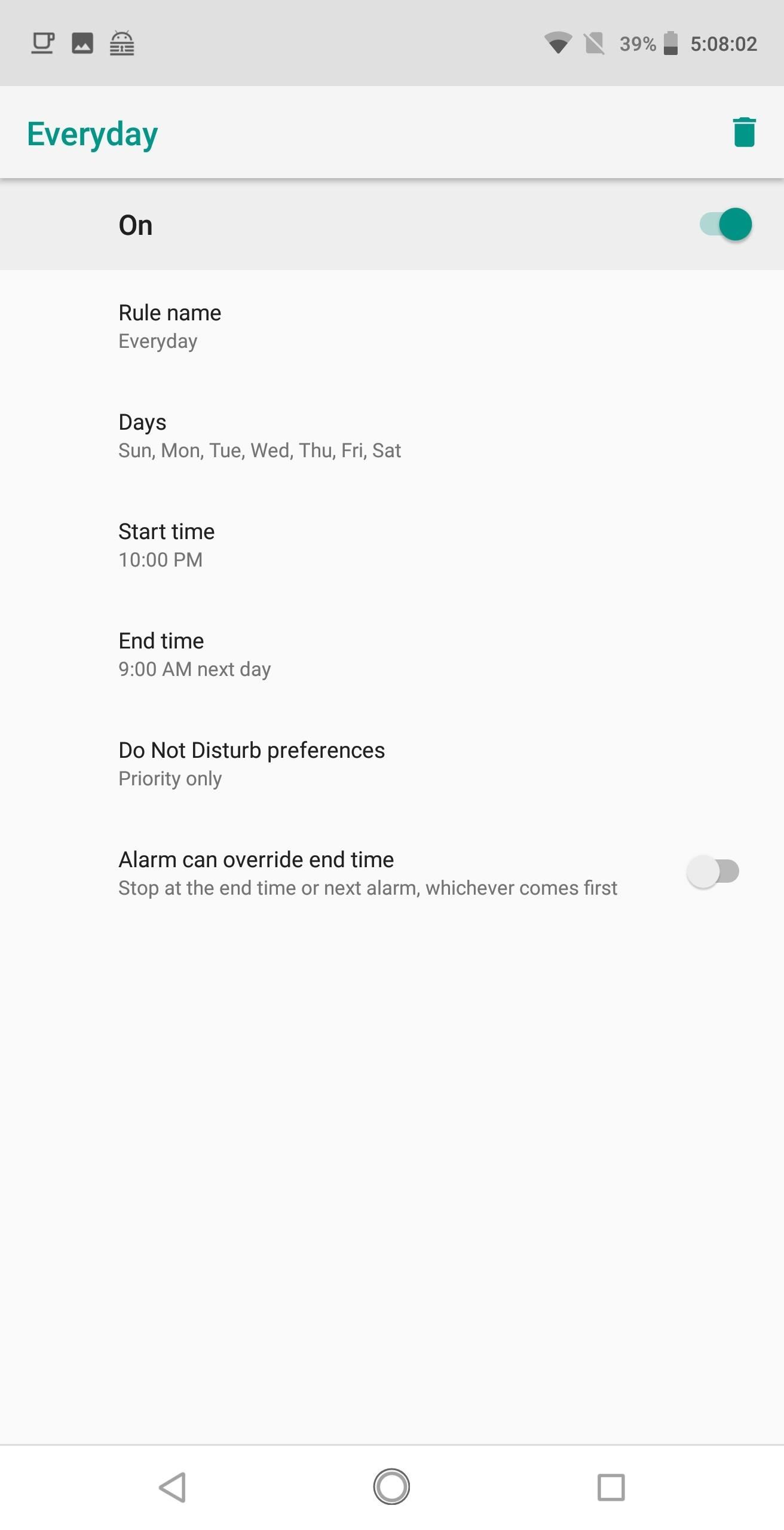
27. Viết cho Google Assistant
Hầu hết người dùng Android đều biết rằng bạn có thể bắt đầu Google Assistant chỉ bằng cách nhấn nút bắt đầu, nhưng bạn có biết bạn không phải làm thế không? nói tại sao Với Google Assistant mở, chạm vào biểu tượng bàn phím ở góc dưới bên trái màn hình của bạn. Điều này sẽ cho phép bạn nhập Trợ lý trong các tình huống khi nói chuyện trên điện thoại di động của bạn cảm thấy khó xử.
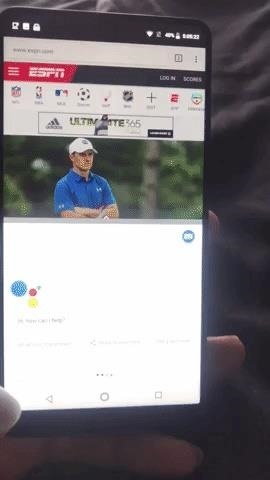
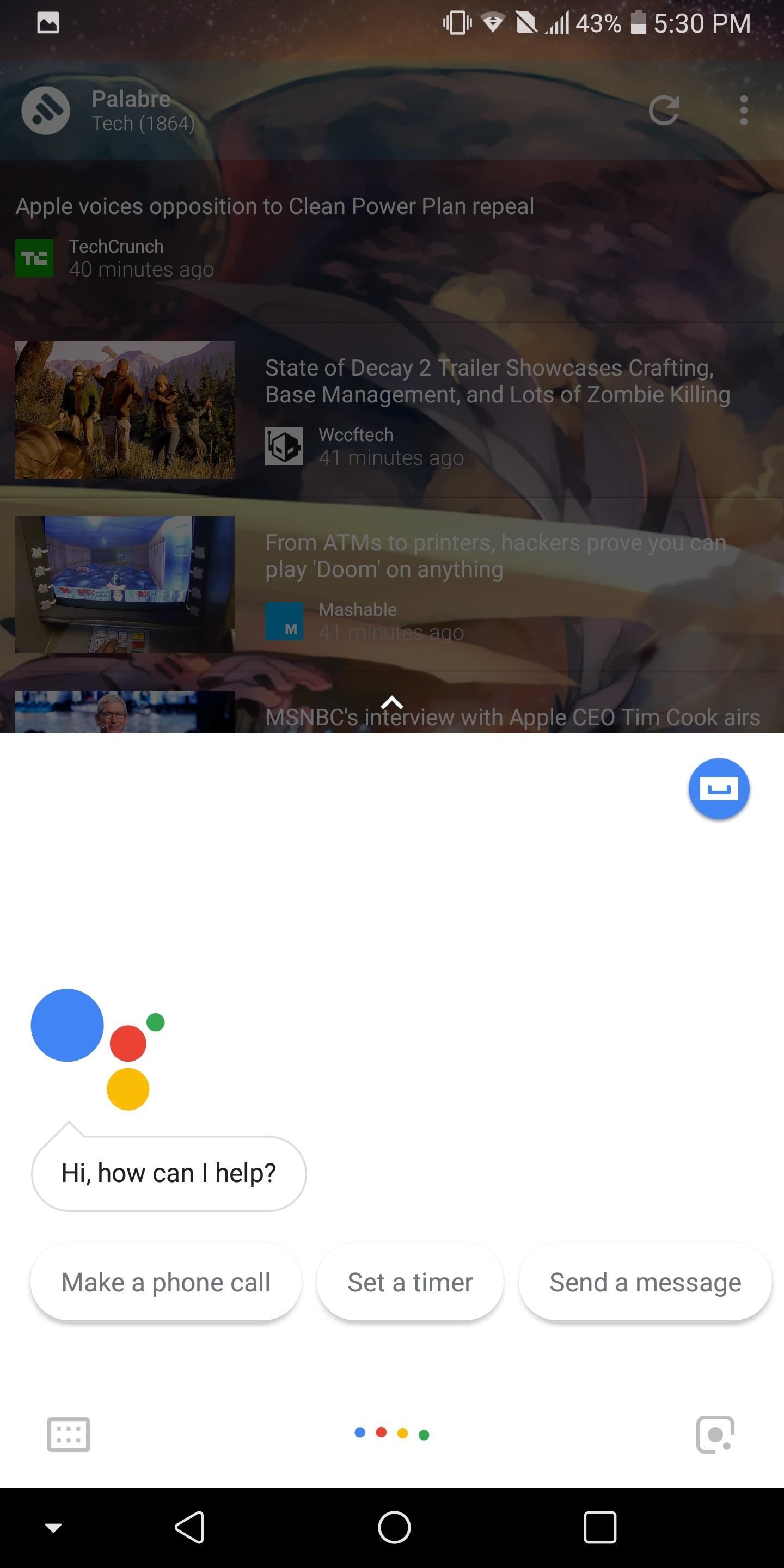
28 Google Assistant Trứng phục sinh
Google Assistant Nó có nhiều lệnh khác nhau để giúp bạn trong ngày của bạn. Google cũng bao gồm một số quả trứng Phục sinh cho người hâm mộ, như tài liệu tham khảo phim và truyện cười trên internet. Kiểm tra liên kết dưới đây để xem chỉ một vài lệnh để giúp mở khóa tiềm năng tiềm ẩn của Trợ lý Google.
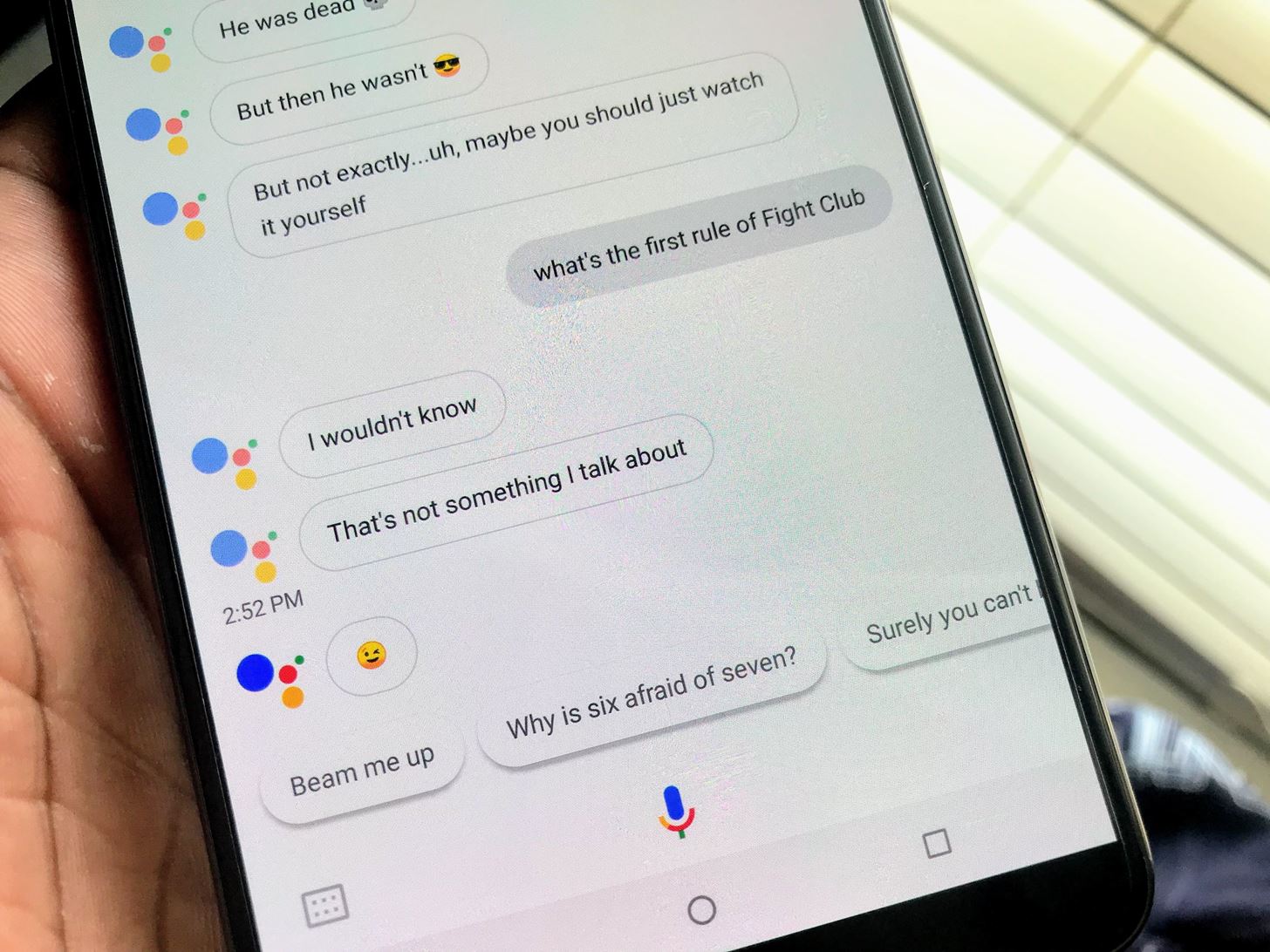
29. Sử dụng Google Lens để thêm thông tin liên hệ từ danh thiếp
Google Lens hiện có sẵn cho tất cả các điện thoại Android thông qua Google Photos. Điều này có nghĩa là bạn có thể có Google Assistant quét hình ảnh của bạn để chọn thông tin liên quan và thậm chí hành động trên nó. Một trong những ứng dụng tốt nhất của công cụ mới này là quét danh thiếp.
Bạn có thể kiểm tra liên kết dưới đây để được hướng dẫn từng bước về cách thực hiện việc này, nhưng quá trình này khá đơn giản. Chỉ cần chụp ảnh danh thiếp, sau đó mở ảnh trong ứng dụng Google Photos sau. Từ đó, nhấn nút Google Lens và nhấn "Thêm liên hệ" khi được nhắc.
30. Tìm hiểu thêm về các đối tượng trong cửa sổ chụp của máy ảnh của bạn
Google Lens tốt hơn là chỉ quét danh thiếp và đặt chúng vào Google Assistant ứng dụng trên một số điện thoại (LG V30, Galaxy S9 và Google Pixels, để đặt tên một vài). Để kiểm tra, nhấn và giữ nút bắt đầu để mở Google Assistant. Chạm vào nút ở góc dưới bên phải để mở Google Lens, sau đó chạm vào đối tượng bạn muốn tìm hiểu thêm.
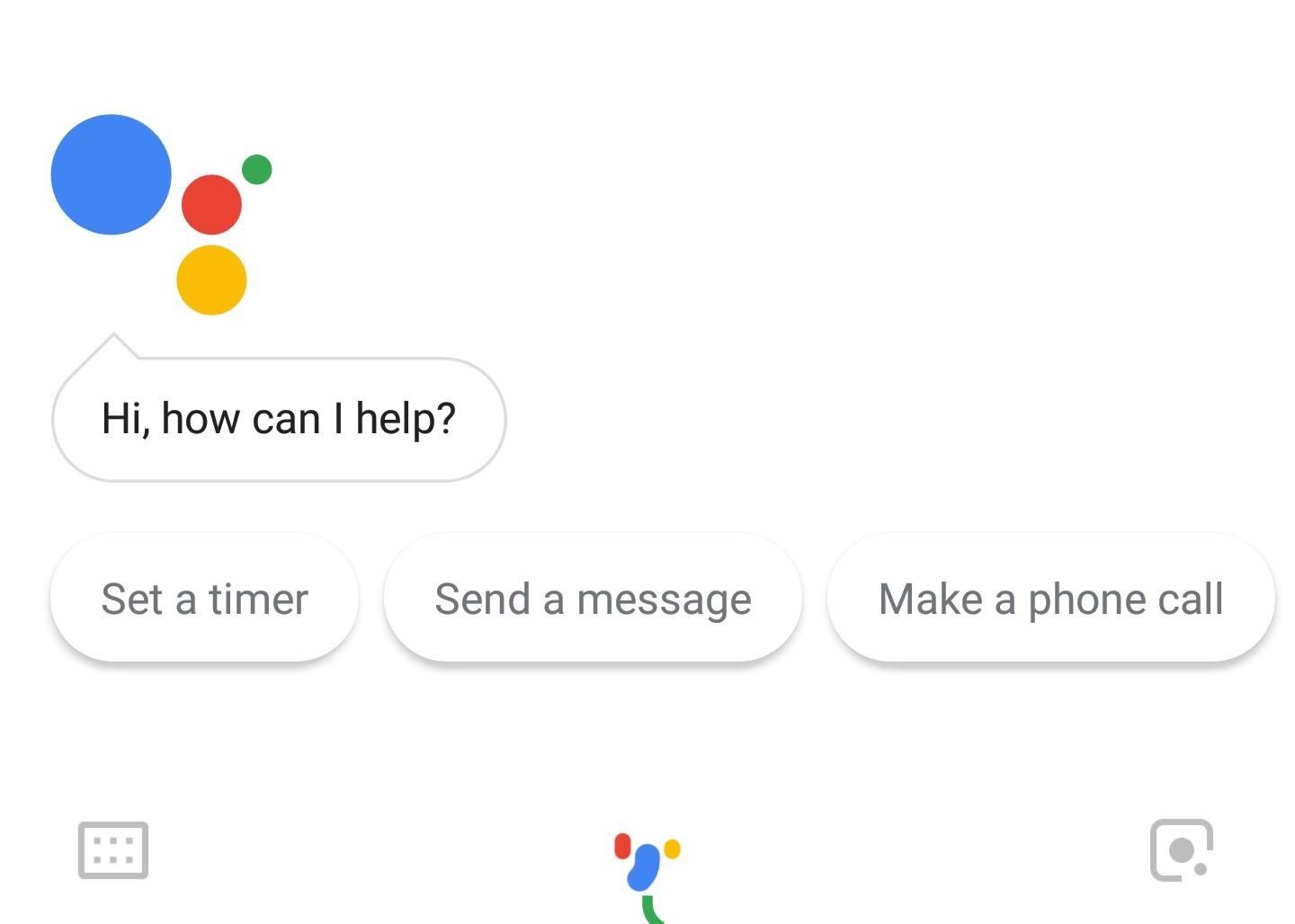
31. Hoàn thành 'Google Lens' cho điện thoại cũ
Nếu bạn không có hỗ trợ chính của thế hệ hiện tại, Google Lens có thể chưa khả dụng cho thiết bị của bạn. Google chắc chắn sẽ tung ra tính năng này cho tất cả các điện thoại cuối cùng, nhưng trong thời gian này, bạn có thể thử giải pháp này.
Mở ứng dụng máy ảnh của bạn và tập trung vào đối tượng bạn muốn tìm hiểu. Trong khi máy ảnh vẫn mở, nhấn và giữ nút home để mở Google Assistant, sau đó nhấn "Cái gì trên màn hình của tôi?" nút ở phía dưới (bạn có thể cần phải cuộn sang phải để tìm thấy nó). Hiện nay Google Assistant Nó sẽ cố hết sức để tìm thêm thông tin về đối tượng bạn đang xem, khá giống với chức năng Google Lens.
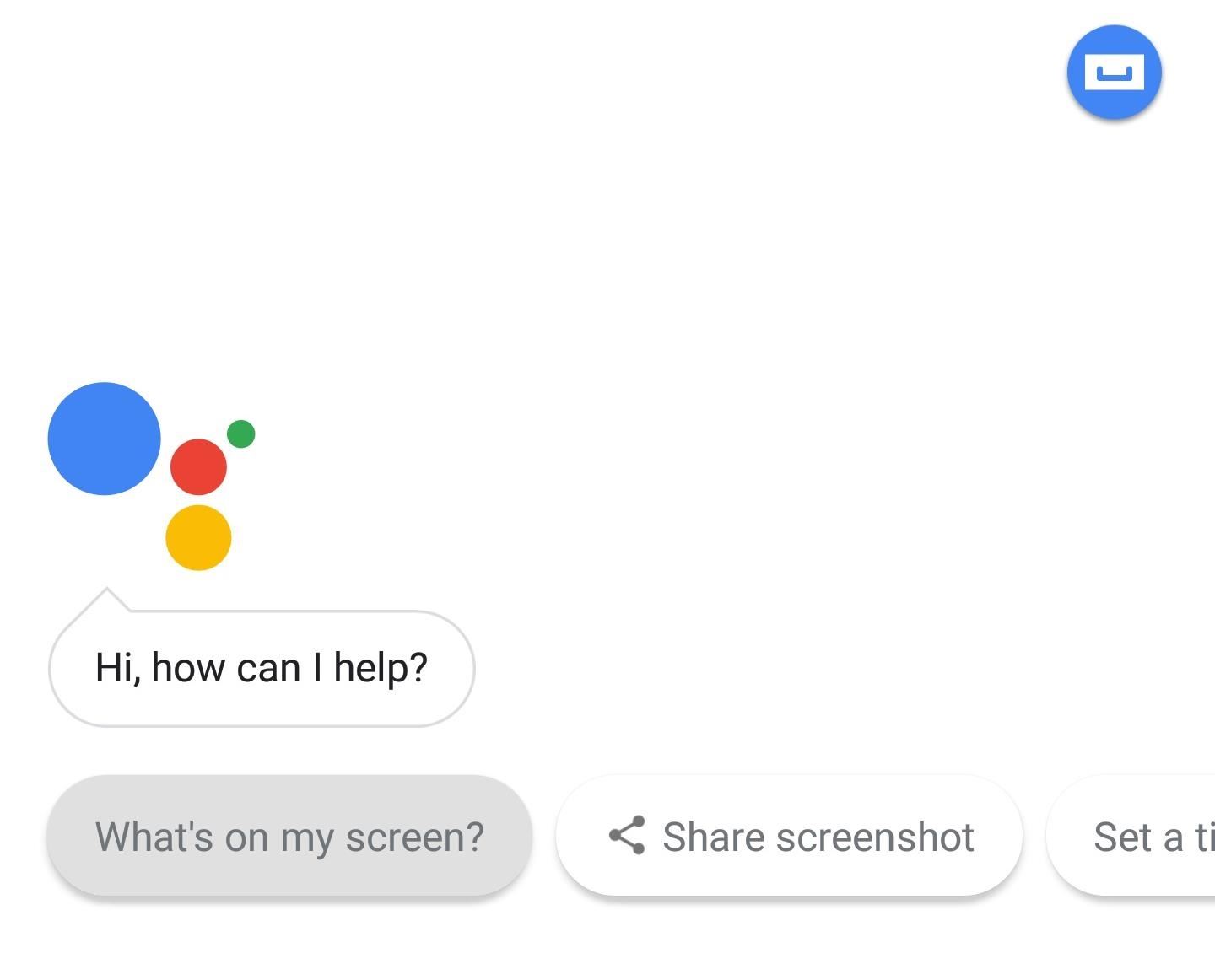
32. Truy cập các chức năng chung của ứng dụng bằng một cú nhấn dài
Bắt đầu trên Android 7.0, giờ đây ứng dụng có thể thêm menu ngữ cảnh xuất hiện khi bạn chạm và giữ biểu tượng màn hình chính. Các hành động trong menu này thường là những điều phổ biến nhất bạn sẽ làm với một số ứng dụng nhất định, làm cho nó rất hữu ích. Tính năng này thậm chí hoạt động trên các phiên bản Android cũ hơn nếu bạn sử dụng trình khởi chạy đặc biệt như Nova hoặc Action.
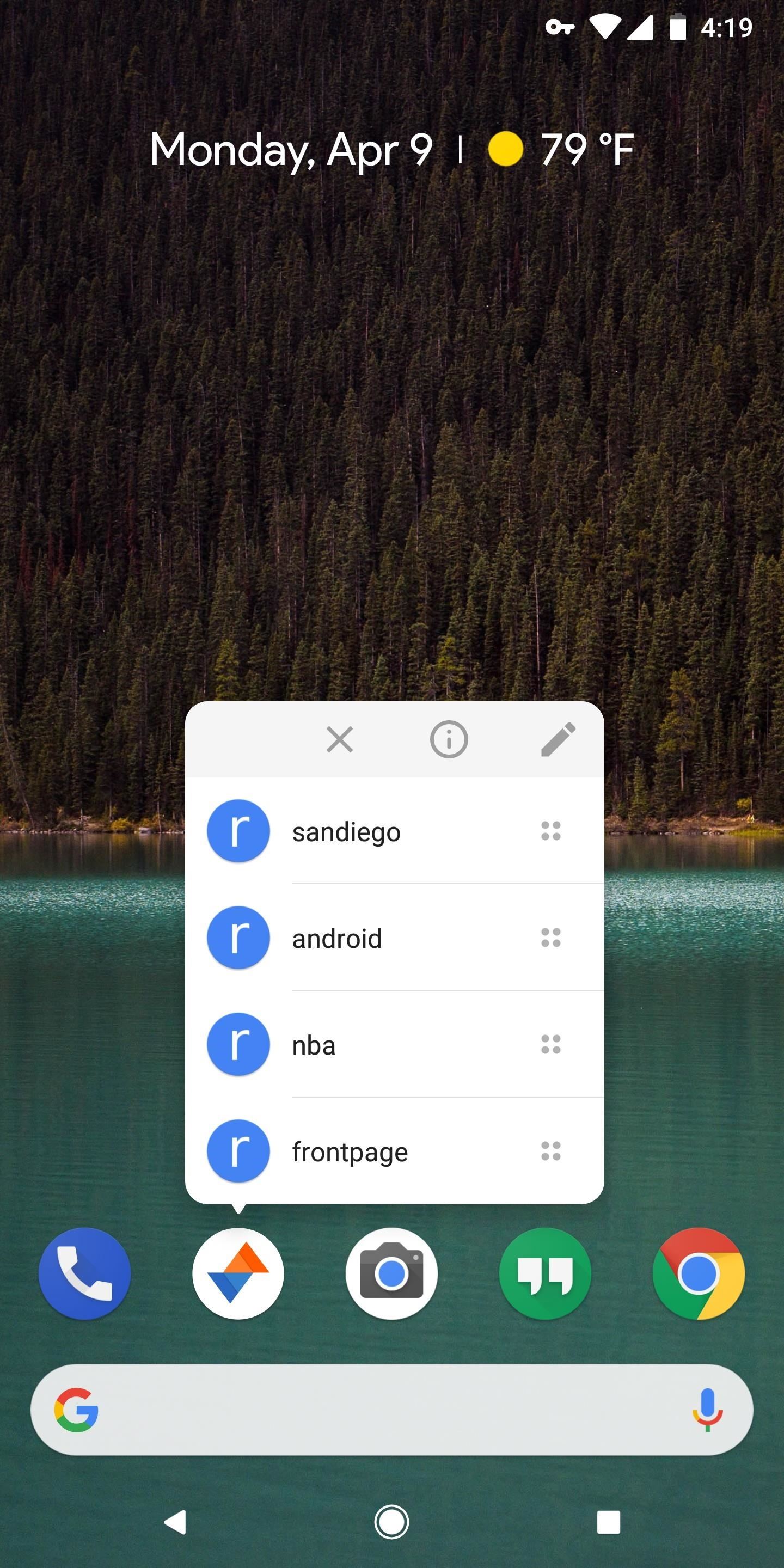
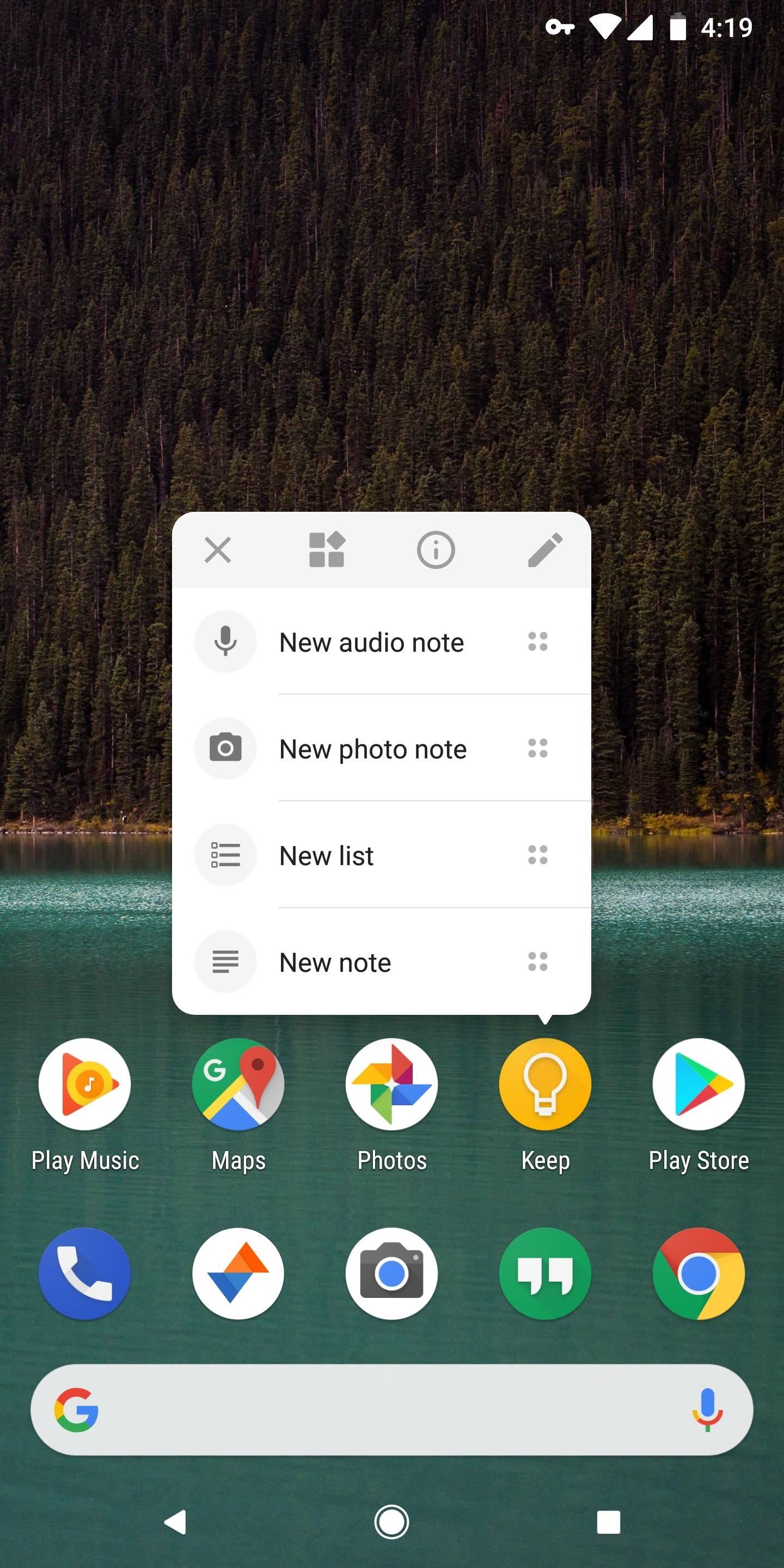
33. Tạo biểu tượng thoát khỏi phím tắt ứng dụng
Tính năng "Truy cập ứng dụng trực tiếp" được đề cập ở trên sẽ cải thiện khi bạn nhận ra điều này: mọi tùy chọn trong menu bật lên có thể được thêm vào màn hình chính của bạn. Chạm và giữ biểu tượng trên màn hình chính để hiển thị Phím tắt ứng dụng, sau đó chạm và giữ phím tắt và kéo đến màn hình chính.
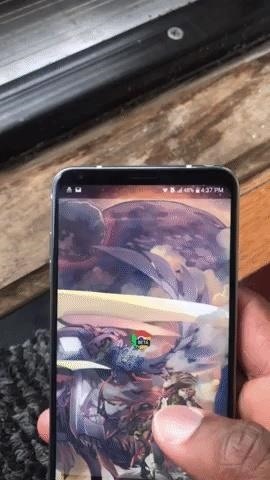
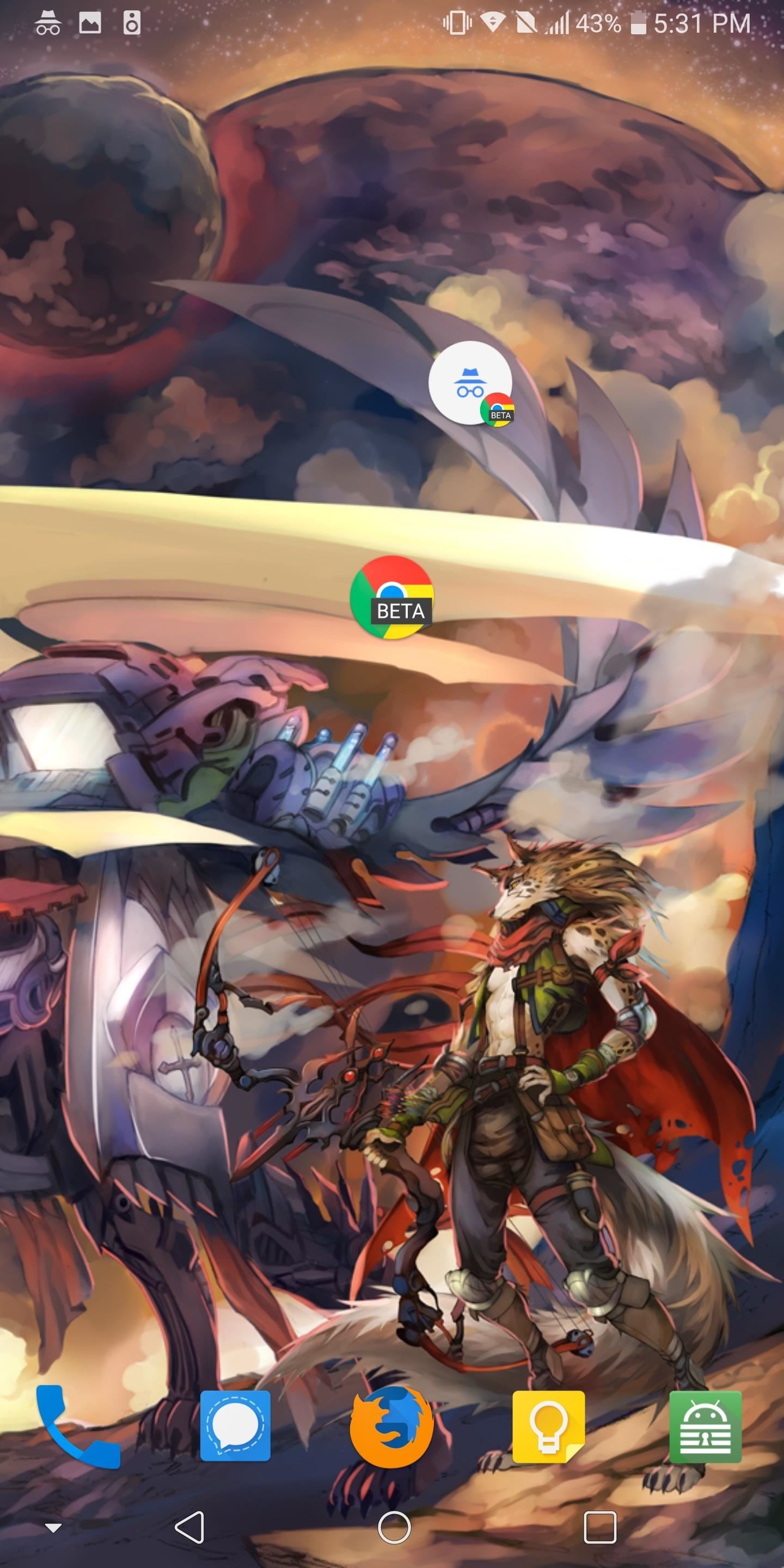
Note: Chức năng này yêu cầu Android 7.0 hoặc cao hơn
Bây giờ bạn đã biết những mẹo và lối tắt này, bạn đã tiến một bước gần hơn để trở thành một chuyên gia Android. Chia sẻ bài viết này với bạn bè của bạn để họ cũng có thể tìm hiểu một số cách bổ sung để tận hưởng điện thoại di động của họ. Và nếu bạn biết một số mẹo hay mà chúng tôi không đề cập ở đây, hãy chia sẻ chúng bên dưới trong phần bình luận bên dưới.
Ảnh bìa và ảnh chụp màn hình của Jon Knight /
